您好,登錄后才能下訂單哦!
您好,登錄后才能下訂單哦!
如何理解Jenkins+maven+gitlab+Tomcat自動部署版本更新及回滾,相信很多沒有經驗的人對此束手無策,為此本文總結了問題出現的原因和解決方法,通過這篇文章希望你能解決這個問題。
實現效果:結合maven+gitlab,可以使用Jenkins對不同環境(測試及線上環境)的tomcat服務器實現版本的迭代更新及版本回滾操作,部署完成后,只需點擊幾下,即可實現。
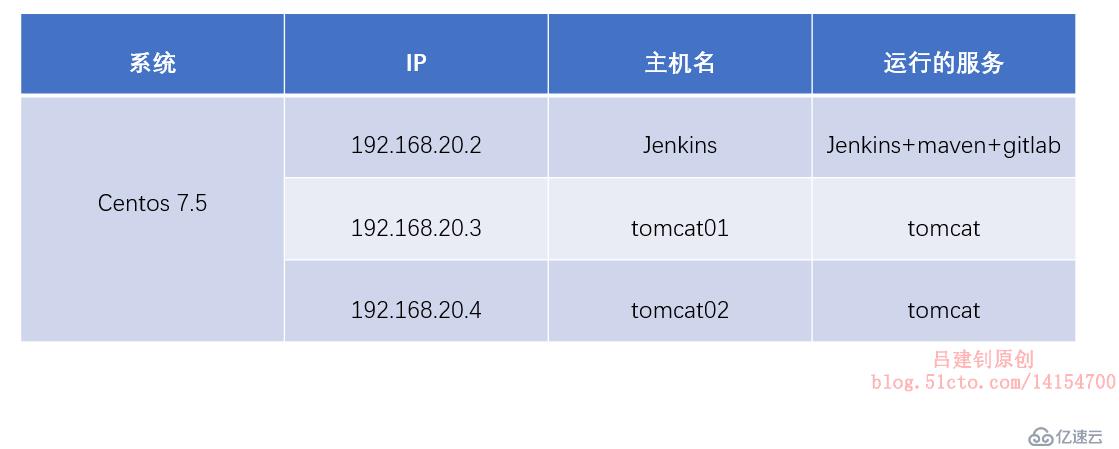
注:Jenkins、gitlab服務自行參考博文:部署Jenkins+Gitlab實現持續集成進行部署。
tomcat01用于測試環境,tomcat02用于生產環境,自行參考博文:Tomcat安裝及優化配置進行部署。
在進行真正的配置前,請確保可以訪問到以下幾個頁面:
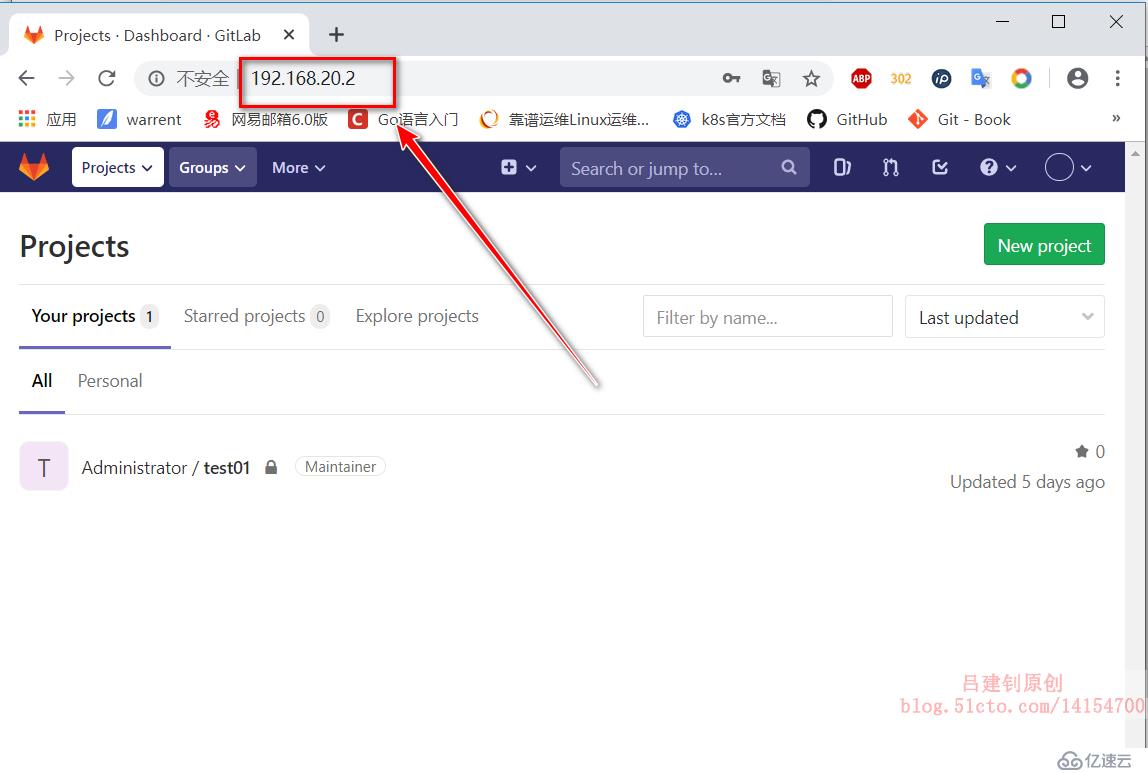
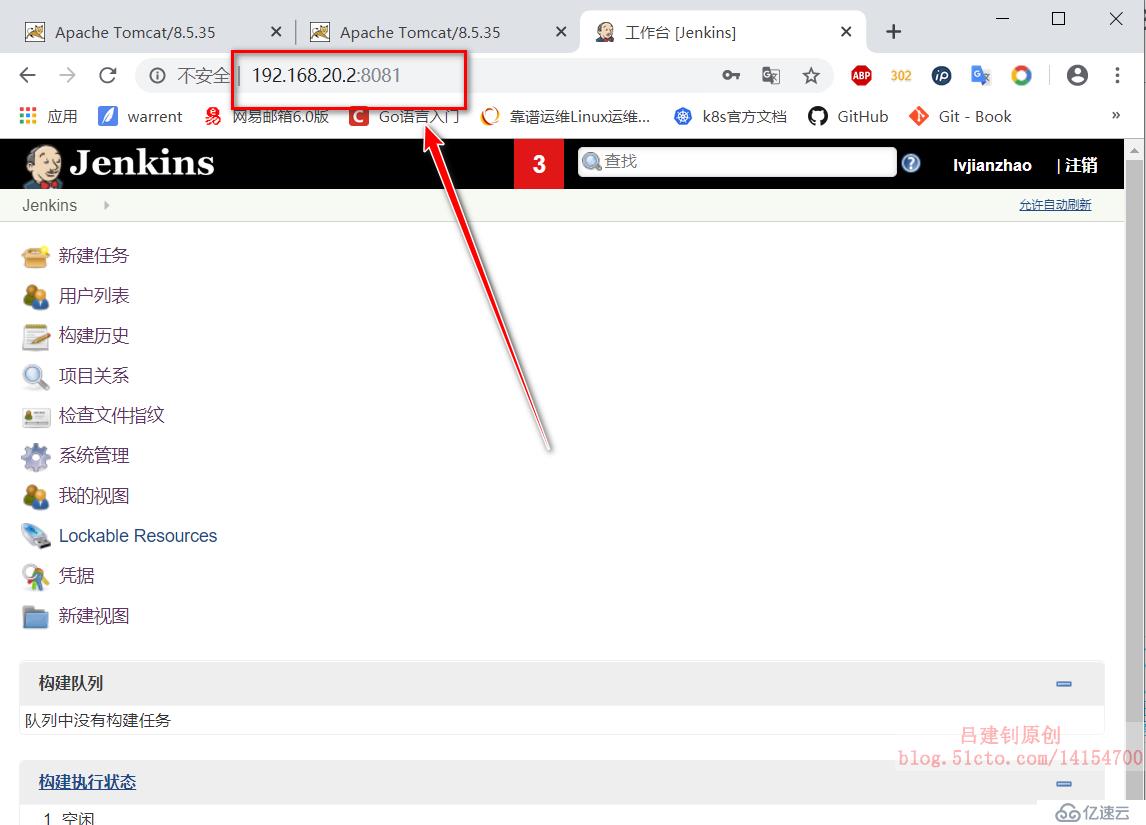
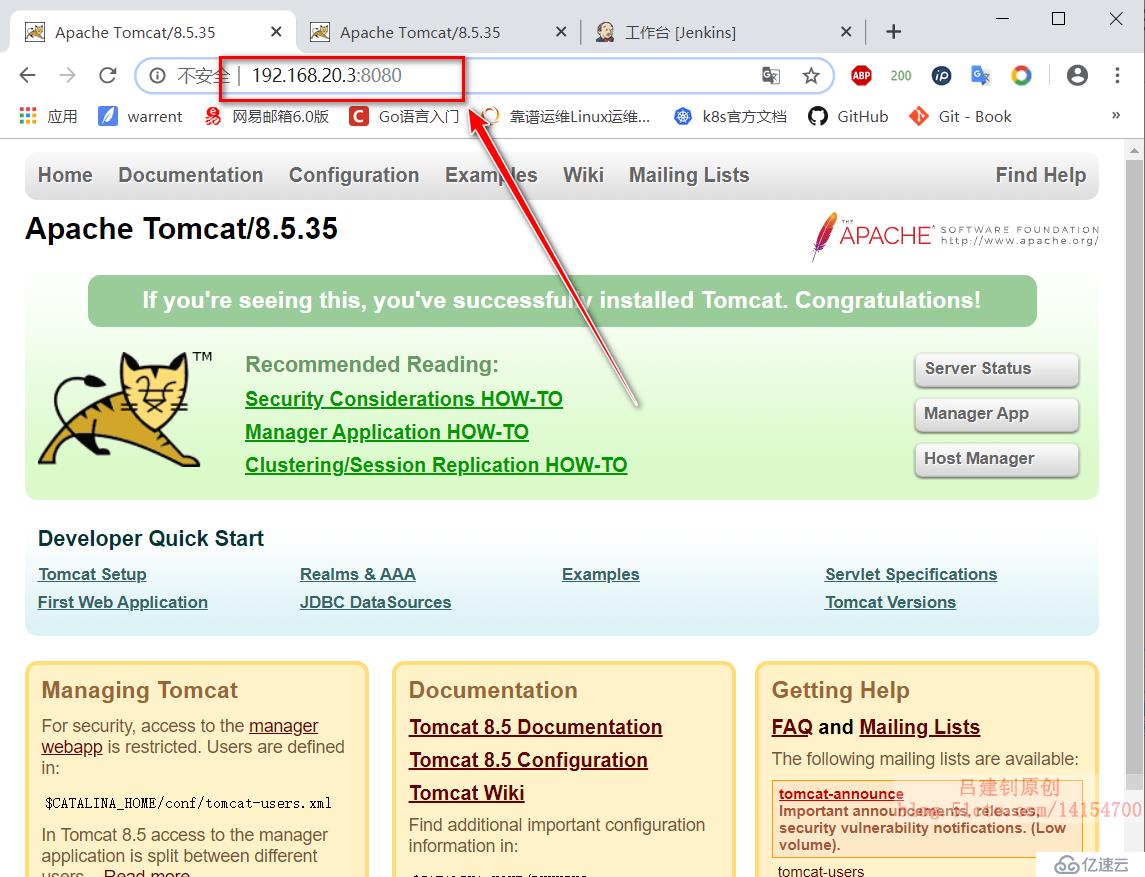
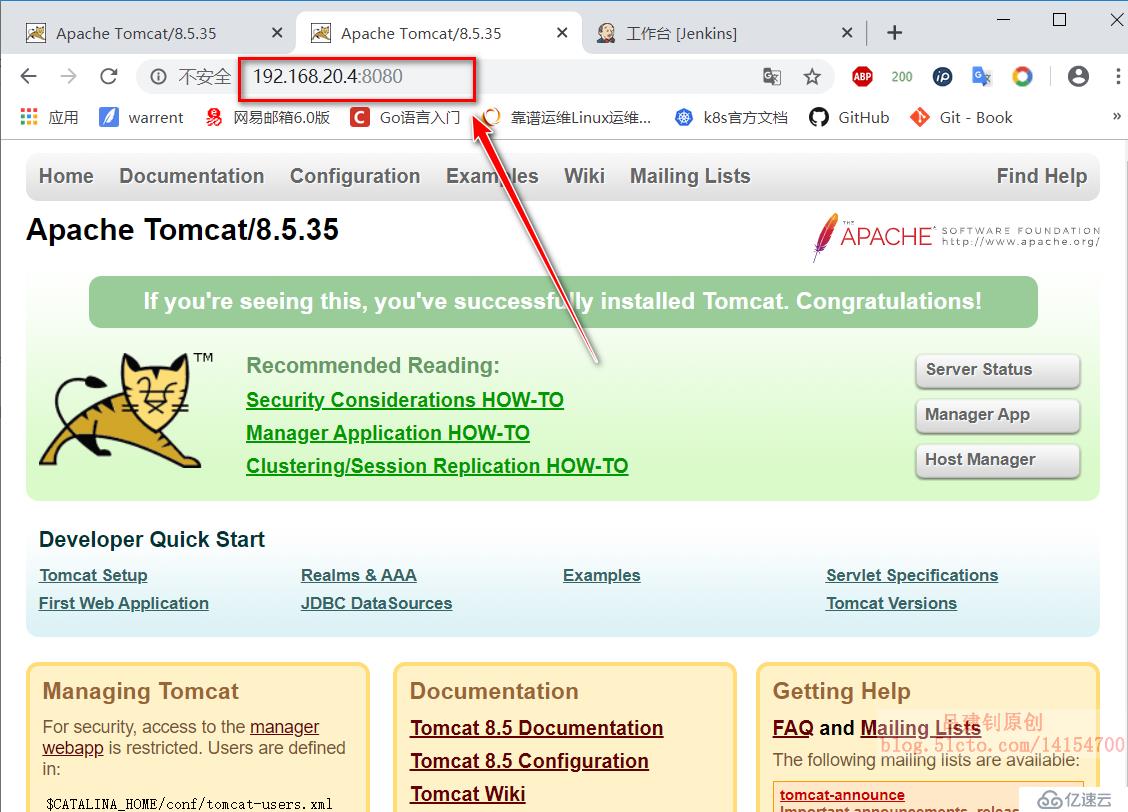
確定可以訪問到以上四個界面后,即可開始下面的配置。
注:博文中用到的所有源碼包都可以在我的網盤鏈接中下載。
[root@jenkins ~]# rpm -qa | grep jdk #查看已安裝的jdk包 java-1.8.0-openjdk-headless-1.8.0.161-2.b14.el7.x86_64 copy-jdk-configs-3.3-2.el7.noarch java-1.8.0-openjdk-1.8.0.161-2.b14.el7.x86_64 java-1.7.0-openjdk-headless-1.7.0.171-2.6.13.2.el7.x86_64 java-1.7.0-openjdk-1.7.0.171-2.6.13.2.el7.x86_64 #卸載下面的兩個包 [root@jenkins ~]# rpm -e java-1.8.0-openjdk-headless-1.8.0.161-2.b14.el7.x86_64 --nodeps [root@jenkins ~]# rpm -e java-1.7.0-openjdk-headless-1.7.0.171-2.6.13.2.el7.x86_64 --nodeps #部署我提供的jdk包 [root@jenkins ~]# cd /usr/src/ [root@jenkins src]# tar zxf jdk-8u211-linux-x64.tar.gz -C /usr/local/ [root@jenkins src]# vim /etc/profile #在文件末尾寫入下面幾行 export JAVA_HOME=/usr/local/jdk1.8.0_211 export JRE_HOME=/usr/local/jdk1.8.0_211/jre export CLASSPATH=$JAVA_HOME/lib/tools.jar:$JAVA_HOME/lib/dt.jar export PATH=$JAVA_HOME/bin:$JRE_HOME/bin:$PATH [root@jenkins src]# . /etc/profile #刷新環境變量 [root@jenkins src]# java -version #確認可以查看到以下JAVA版本信息 java version "1.8.0_211" Java(TM) SE Runtime Environment (build 1.8.0_211-b12) Java HotSpot(TM) 64-Bit Server VM (build 25.211-b12, mixed mode)
#解包 [root@jenkins src]# tar zxf apache-maven-3.6.1-bin.tar.gz [root@jenkins src]# mv /usr/src/apache-maven-3.6.1 /usr/local/maven #配置環境變量 [root@jenkins src]# vim /etc/profile #在文件末尾寫入以下幾行 export MAVEN_HOME=/usr/local/maven export PATH=$PATH:$MAVEN_HOME/bin [root@jenkins src]# . /etc/profile [root@jenkins src]# mvn -v #執行命令,只要出現下面內容就部署成功了(因為這是二進制的方式部署) Apache Maven 3.6.1 (d66c9c0b3152b2e69ee9bac180bb8fcc8e6af555; 2019-04-05T03:00:29+08:00) Maven home: /usr/local/maven Java version: 1.8.0_211, vendor: Oracle Corporation, runtime: /usr/local/jdk1.8.0_211/jre Default locale: zh_CN, platform encoding: UTF-8 OS name: "linux", version: "3.10.0-862.el7.x86_64", arch: "amd64", family: "unix"
[root@jenkins src]# vim /usr/local/maven/conf/settings.xml #在158行下寫入以下內容 <mirror> <id>aliyun</id> <mirrorOf>central</mirrorOf> <name>aliyun maven</name> <url>https://maven.aliyun.com/nexus/content/groups/public/</url> </mirror> </mirrors> #添加在該行上面
配置至此,maven服務已經部署成功了,但是,由于我這里還部署著Jenkins,Jenkins的啟動是依賴之前的Java環境的,部署maven服務又重新配置了Java環境,所以,Jenkins無法正常啟動,現在需要對Java命令做軟連接。
[root@jenkins src]# ln -sf /usr/local/jdk1.8.0_211/bin/java /usr/bin [root@jenkins src]# /etc/init.d/jenkins restart #重啟Jenkins,確定可以啟動成功
[root@jenkins src]# mvn archetype:generate -DgroupId=cn.test.testweb -DartifactId=testweb -DarchetypeArtifactId=maven-archetype-webapp -DinteractiveMode=false [root@jenkins src]# cd testweb/ [root@jenkins testweb]# vim src/main/webapp/index.jsp #修改文件內容 <html> <body> <h3>Hello World! test01 web</h3> #更改此行,以便區分不同版本 </body> </html> #刪除本地gitlab庫之前的文件,并提交到gitlab庫 [root@jenkins testweb]# cd ~/test01/ #切換至gitlab庫目錄下 [root@jenkins test01]# rm -rf * [root@jenkins test01]# git rm a.txxt build.txtf index.html [root@jenkins test01]# git commit -m "del" [root@jenkins test01]# git push origin master #將maven構建的項目復制到此目錄下,并提交到gitlab遠端庫 [root@jenkins test01]# cd - #切換至剛剛maven構建的項目目錄下 /usr/src/testweb [root@jenkins testweb]# cp -r pom.xml src/ ~/test01/ [root@jenkins testweb]# cd ~/test01/ [root@jenkins test01]# git add * [root@jenkins test01]# git commit -m "test01 web" [root@jenkins test01]# git push origin master
#由于需要Jenkins向Tomcat服務器復制代碼及添加目錄,所以需要配置免密登錄 #默認在配置gitlab時,已經生成了當前用戶的秘鑰對,所以無需重新生成 #將公鑰分別發送至兩臺tomcat服務器,自行輸入“yes”確認,及tomcat的root密碼 [root@jenkins test01]# ssh-copy-id root@192.168.20.3 [root@jenkins test01]# ssh-copy-id root@192.168.20.4
同樣,也是為了方便Jenkins服務在運行過程中,擁有一些創建目錄或寫入文件的權限,我這里為了方便,直接改為root用戶運行Jenkins,生產環境中,需要好好考慮權限問題。
[root@jenkins test01]# sed -i 's/JENKINS_USER="jenkins"/JENKINS_USER="root"/g' /etc/sysconfig/jenkins [root@jenkins test01]# /etc/init.d/jenkins restart #重啟Jenkins

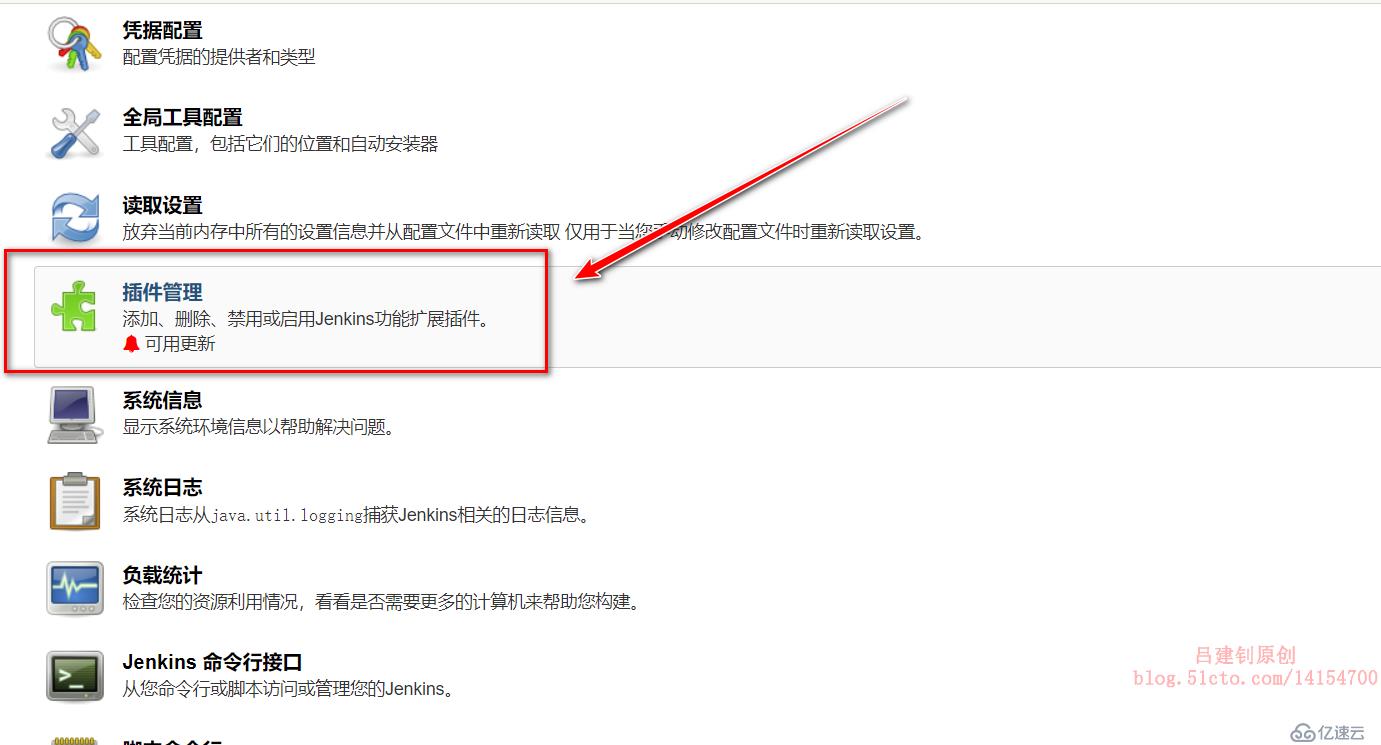
按照下面的提示,依次安裝我提供的插件(可以自行使用在線安裝插件的方式,自行研究),共7個,除了要先安裝jquery插件再安裝jquery-ui插件外,其他插件的上傳順序可隨意(一次只能上傳一個插件)。
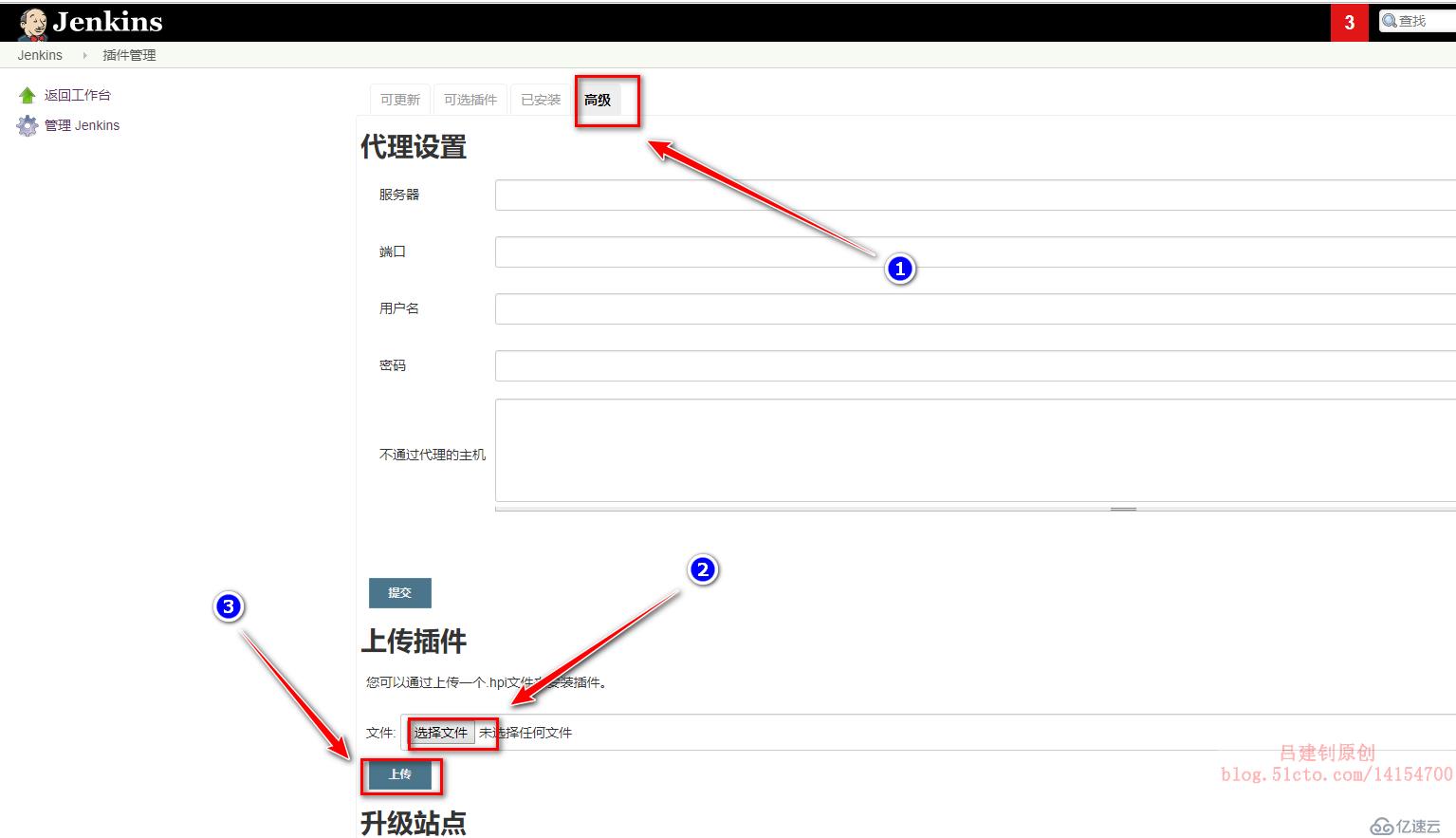
1)配置maven
由于操作比較簡單,這里就不截圖了,依次點擊(Jenkins首頁開始):系統管理===》全局工具配置===》
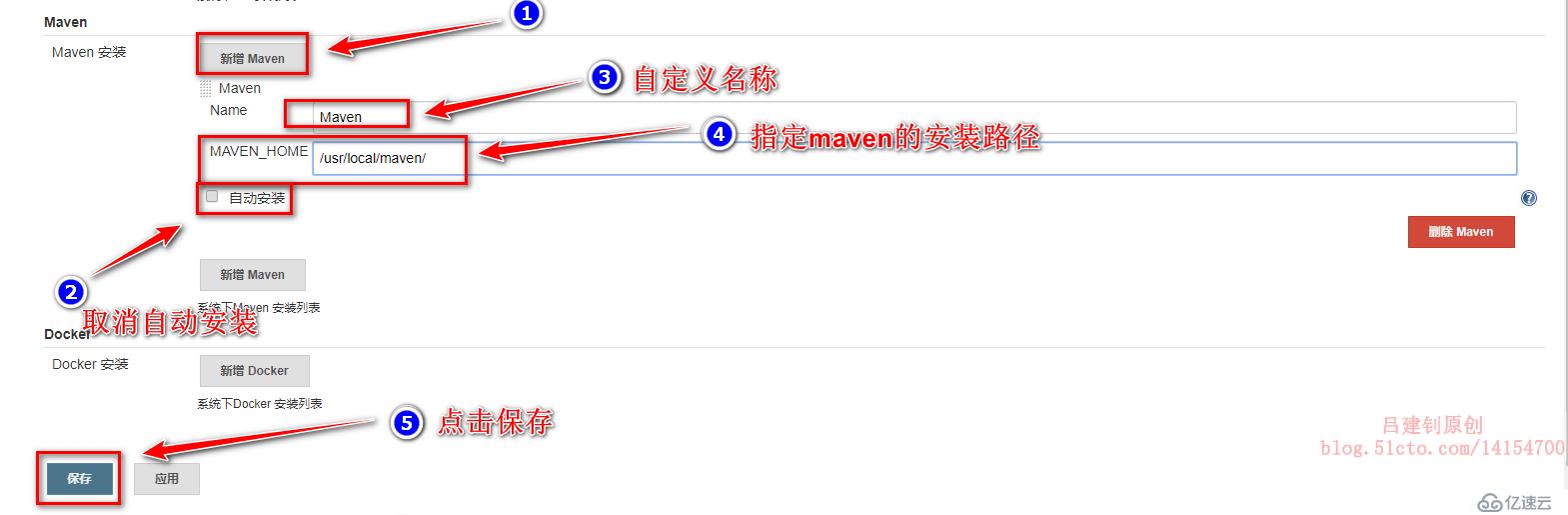
2)配置jdk
同樣,依次點擊(Jenkins首頁開始):系統管理===》全局工具配置===》
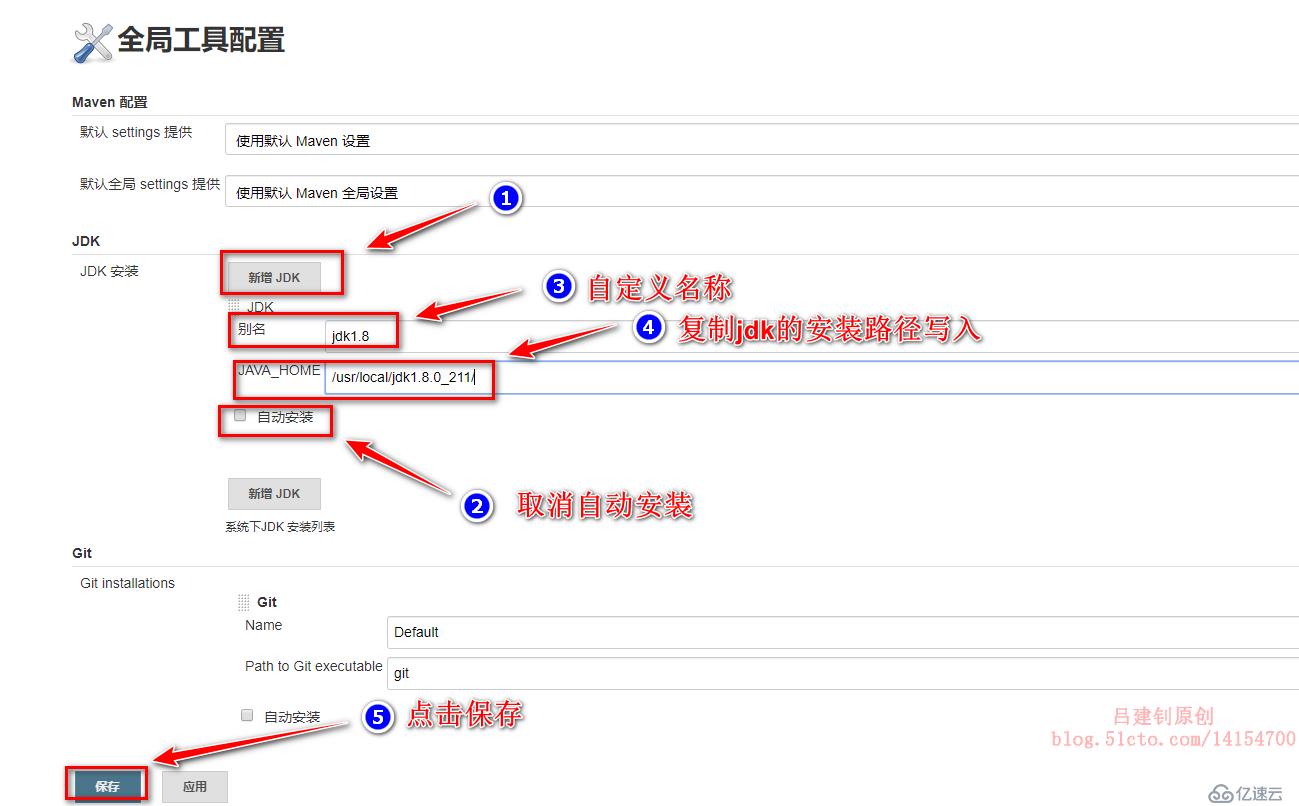
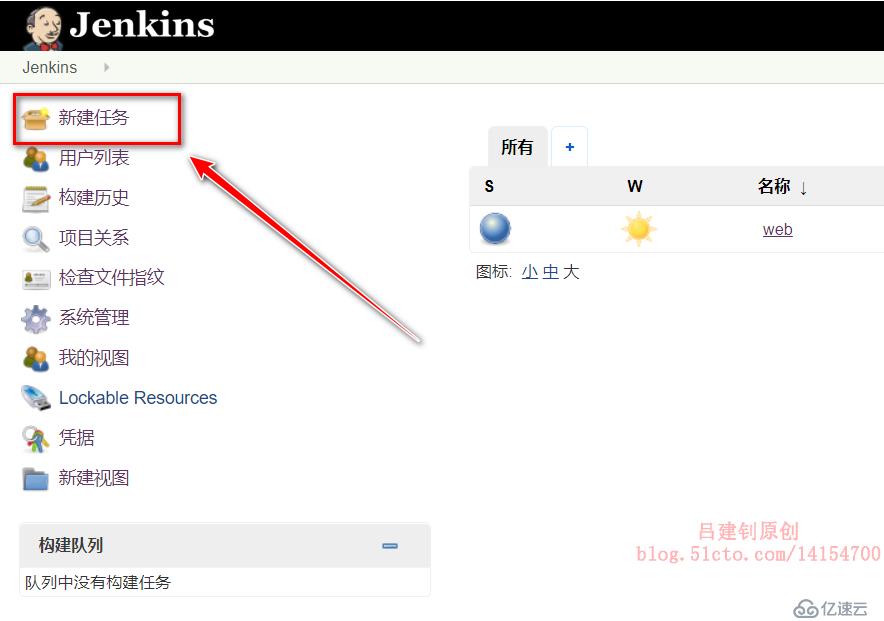

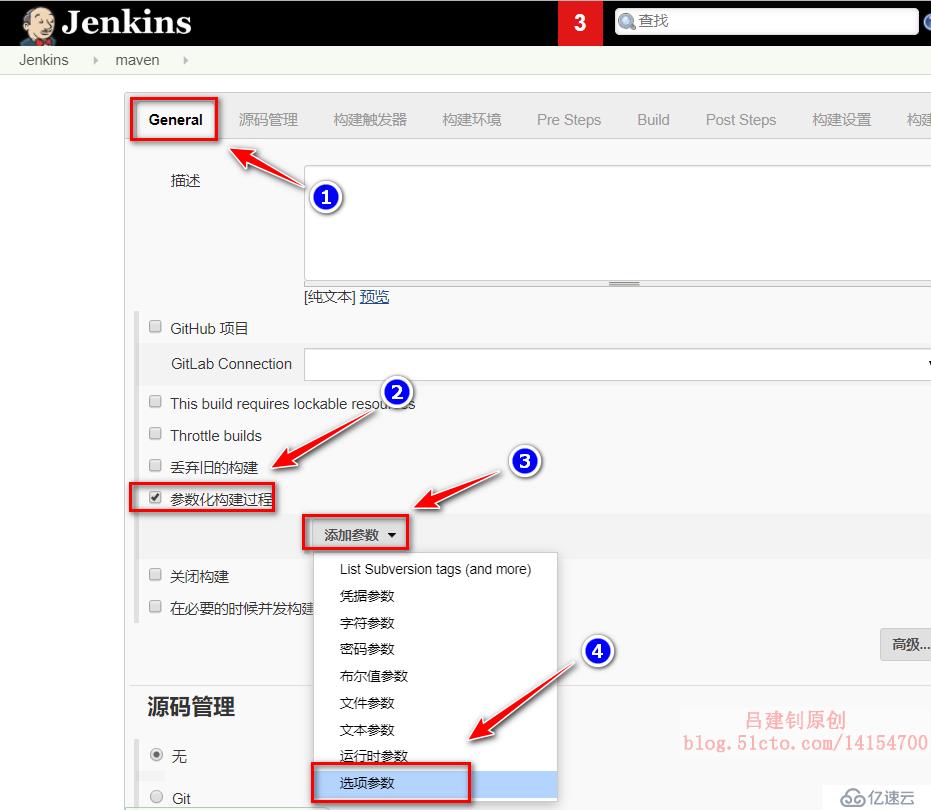
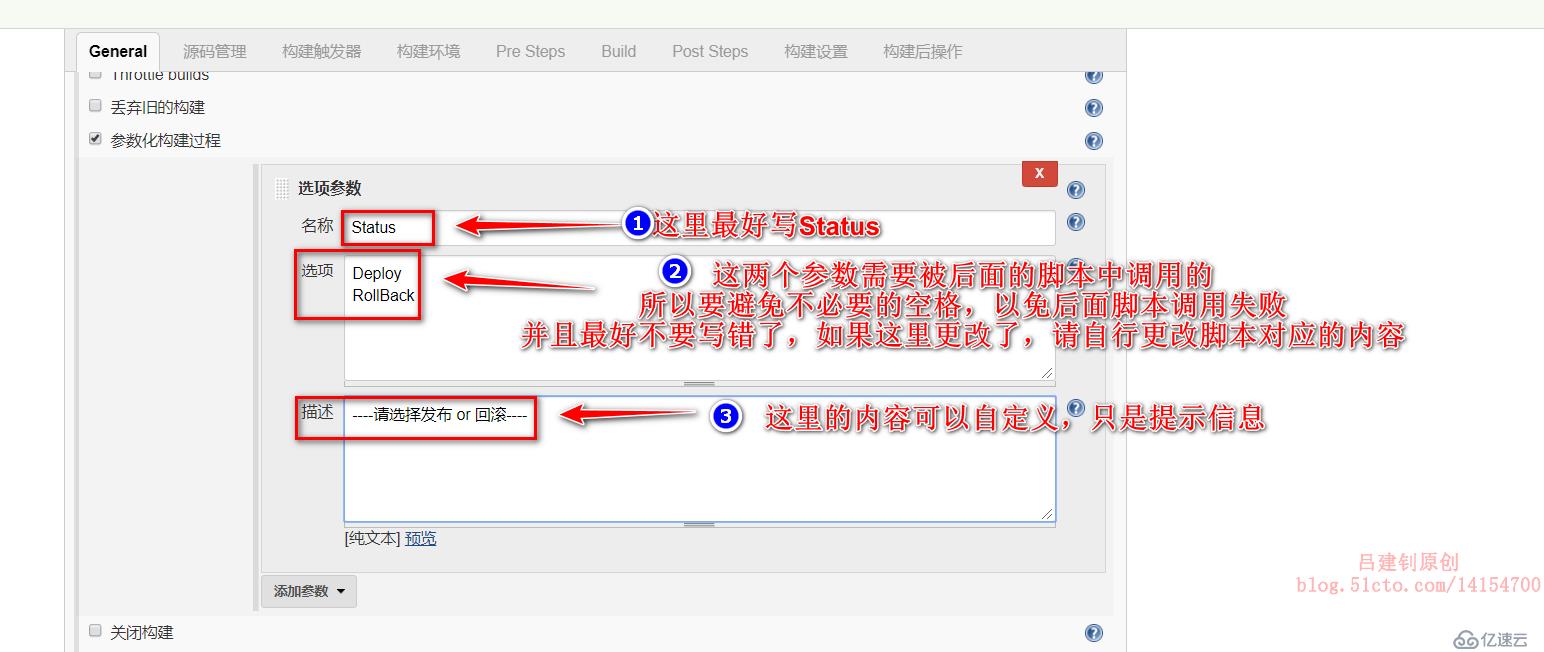
添加第二個選項參數:
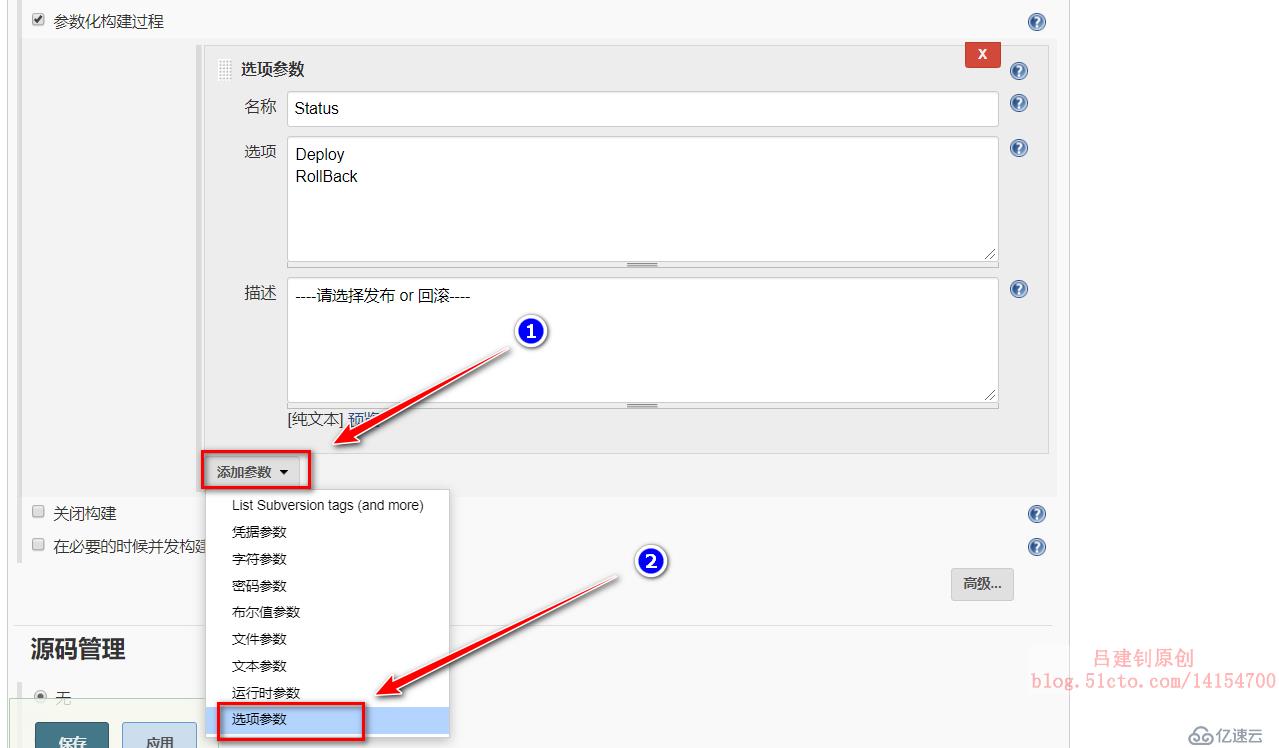
寫入內容,并添加文本參數: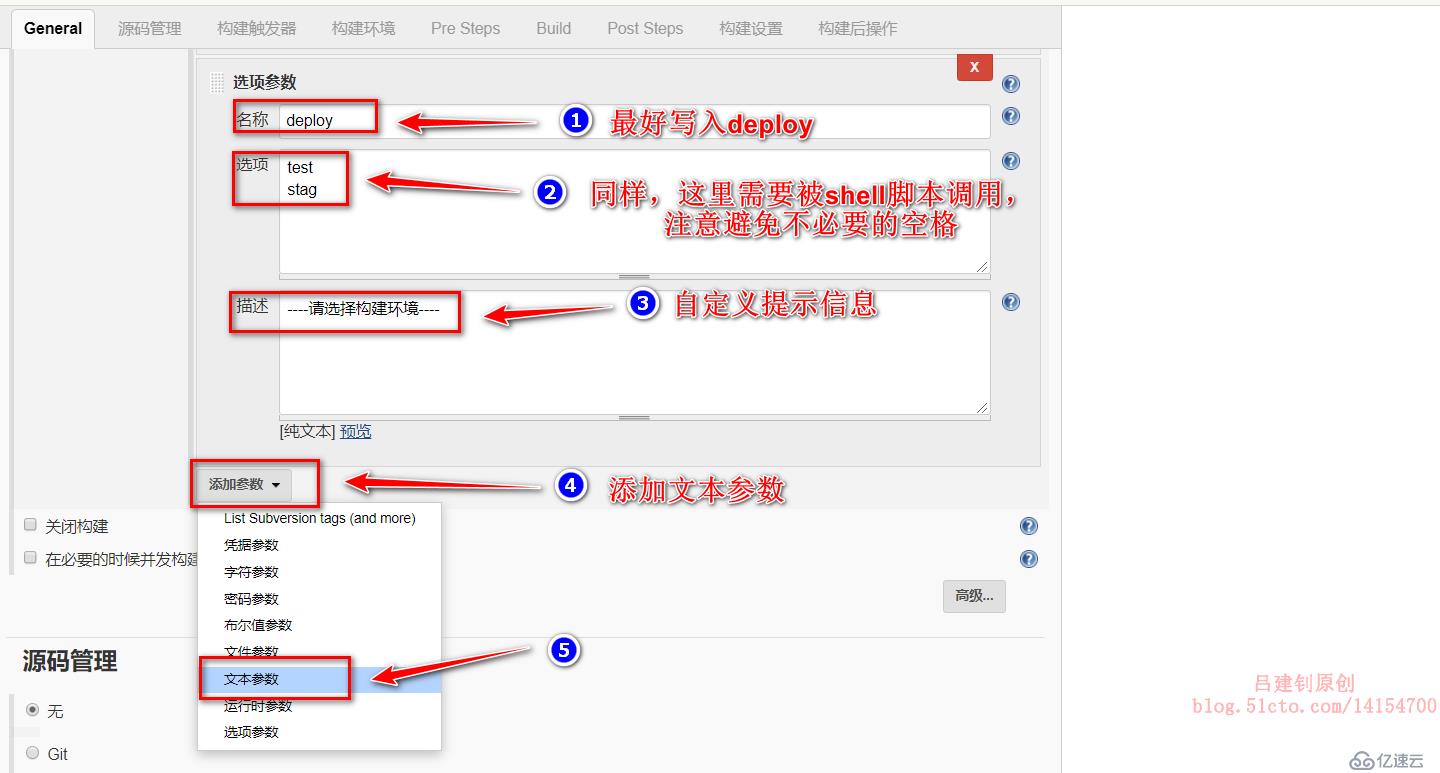
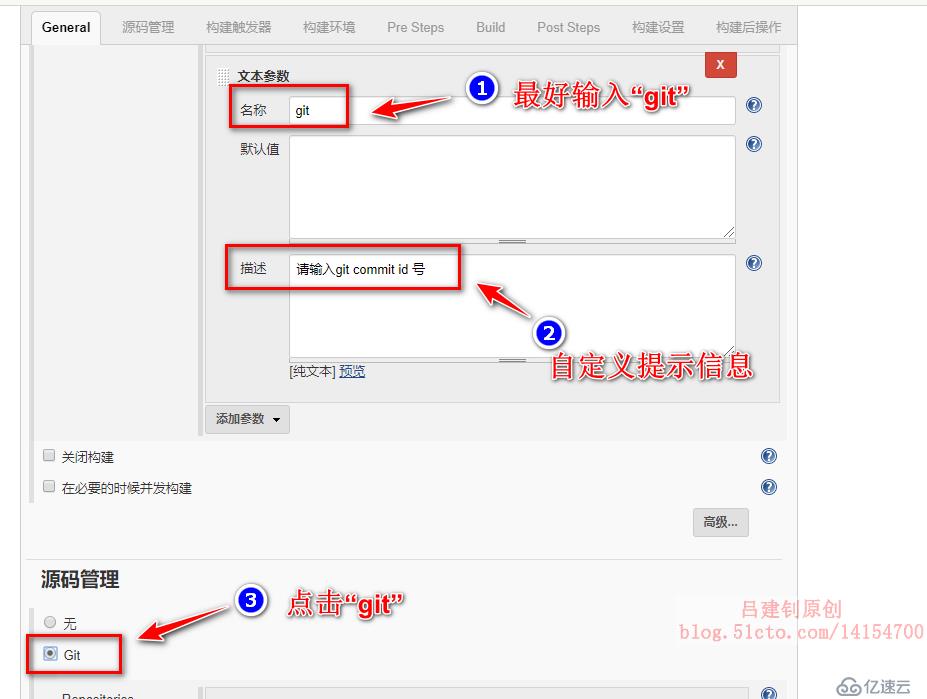
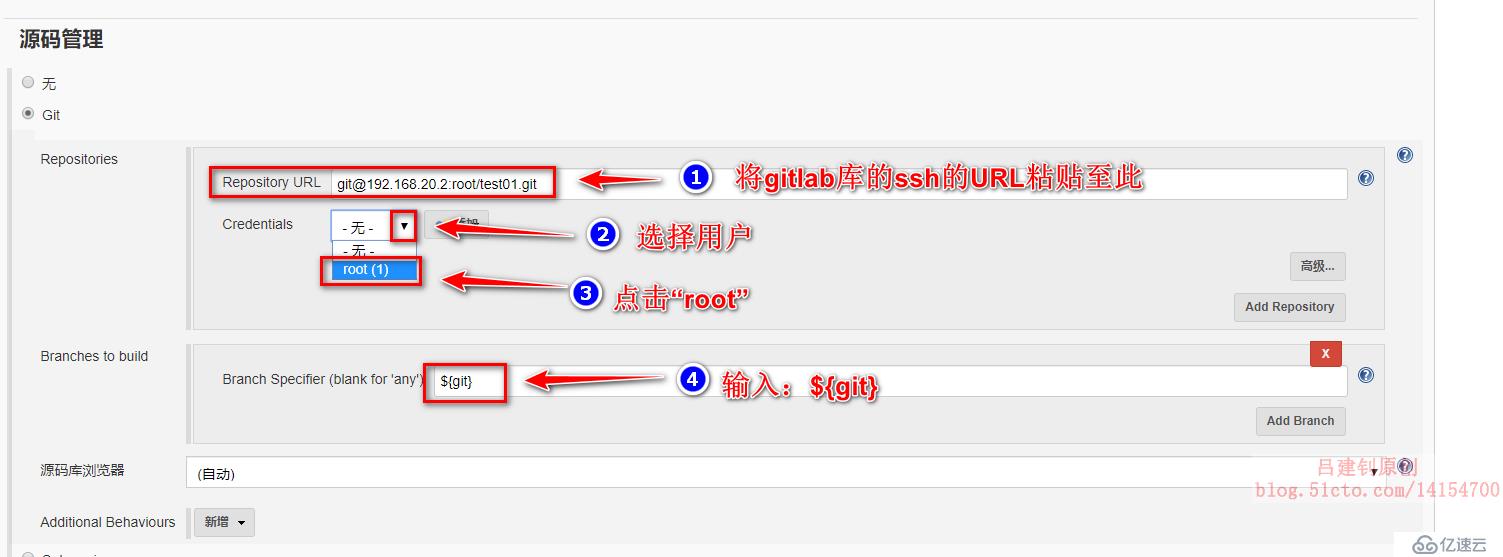
在以下的Build框中輸入:clean package -Dmaven.test.skip=true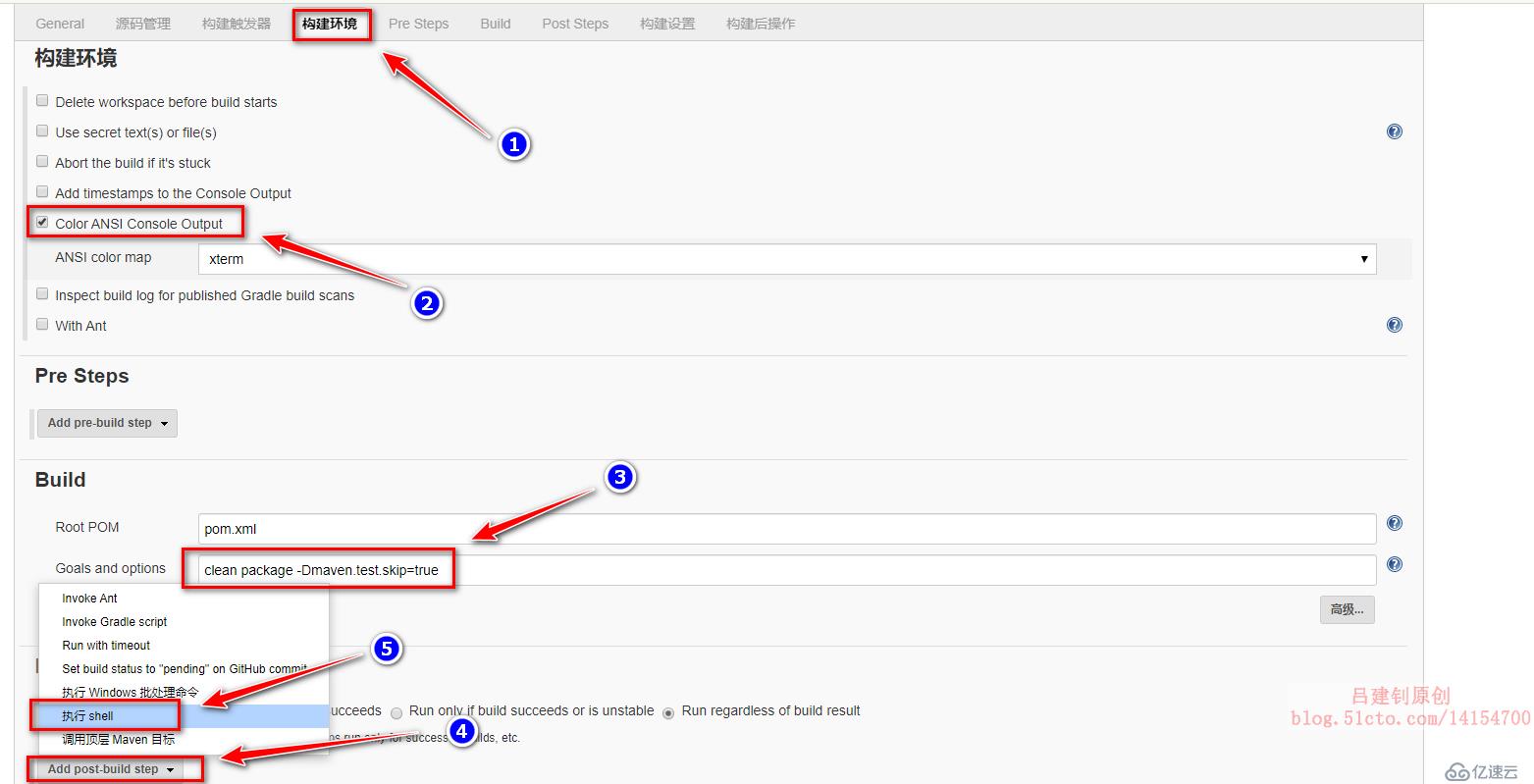
以下腳本內容為了避免亂碼,可以從我博文開頭的網盤鏈接中下載,文件名為build-script.sh。也可以直接復制下面內容(注意,需要根據實際情況修改下面定義host的IP字段,建議仔細閱讀腳本,以便查看這個腳本的作用):
這個腳本是實現版本的迭代升級及回滾的關鍵!!!
這個腳本是實現版本的迭代升級及回滾的關鍵!!!
這個腳本是實現版本的迭代升級及回滾的關鍵!!!
重要的事情說三遍!!!
##Deploy tomcat
war_bak="/data/war/bak"
tomcat_deploy="/usr/local/tomcat/webapps"
#WAR_PATH="${WORKSPACE}/${MODULE_NAME}/target/*.war"
WAR_PATH="${WORKSPACE}/target/*.war"
#以下是定義測試服務器及線上服務器
test_host="192.168.20.3" #測試服務器,IP可以寫多個,但是要注意格式
stag_host="192.168.20.4" #線上服務器,同樣,IP可以寫多個
port="8080"
echo "構建環境:${deploy} 項目名稱:${JOB_NAME} 構建時間:`date +%F` 本次上線版本:${GIT_COMMIT}" >> /var/log/${JOB_NAME}.log
### status deploy or rollback
##判斷git是否為空,如果是為空進行提示
if [ "${git}" = "" ];then
echo "請輸入git版本 #############"
exit 1
else
## 判斷發布 or 回滾
if [ "${Status}" = "Deploy" ];then
### 判斷是否為測試環境
if [ "${deploy}" = "test" ];then
### 構建主機
for i in ${test_host}
do
ssh ${i} "mkdir -p ${war_bak}/${JOB_NAME}/${git}"
scp ${WAR_PATH} ${i}:${war_bak}/${JOB_NAME}/${git}/ROOT.war
ssh ${i} rm -rf ${tomcat_deploy}/*
ssh ${i} cp ${war_bak}/${JOB_NAME}/${git}/ROOT.war ${tomcat_deploy}
ssh ${i} /etc/init.d/tomcat restart
### 判斷tomcat是否正常
for http in `seq 1 5`
do
tomcat_status=`curl -I ${i}:${port} -s|awk -F "[ ]" '{print $2}' |sed -n '1p'`
if [[ "$tomcat_status" -ne 200 ]] || [[ "$tomcat_status" = "" ]];then
echo -e "\033[5;34m 請稍等,服務啟動中........ \033[0m"
sleep 5
else
echo -e "\033[5;34m 構建 ${i}環境發布正常,返回值[${tomcat_status}] \033[0m"
break
fi
done
if [[ "${tomcat_status}" -ne 200 ]] || [[ "${tomcat_status}" = "" ]];then
if [[ "${tomcat_status}" = "" ]];then
echo -e "\033[5;34m 構建 ${i}服務啟動異常 \033[0m"
exit 1
fi
echo -e "\033[5;34m 構建 ${i}環境發布異常,返回值[${tomcat_status}] \033[0m"
fi
done
echo -e "\033[5;34m 本次構建${test_host}主機,本次環境 ${deploy} \033[0m"
## 判斷為預發布環境
elif [ "${deploy}" = "stag" ];then
for i in "${stag_host}"
do
ssh ${i} mkdir -p ${war_bak}/${JOB_NAME}/${git}
scp ${WAR_PATH} ${i}:${war_bak}/${JOB_NAME}/${git}/ROOT.war
ssh ${i} rm -rf ${tomcat_deploy}/*
ssh ${i} cp ${war_bak}/${JOB_NAME}/${git}/ROOT.war ${tomcat_deploy}
ssh ${i} /etc/init.d/tomcat restart
### 判斷tomcat是否正常
for http in `seq 1 5`
do
tomcat_status=`curl -I ${i}:${port} -s|awk -F "[ ]" '{print $2}' |sed -n '1p'`
if [[ "$tomcat_status" -ne 200 ]] || [[ "$tomcat_status" = "" ]];then
echo -e "\033[5;34m 請稍等,服務啟動中........ \033[0m"
sleep 5
else
echo -e "\033[5;34m 構建 ${i}環境發布正常,返回值[${tomcat_status}] \033[0m"
break
fi
done
if [[ "${tomcat_status}" -ne 200 ]] || [[ "${tomcat_status}" = "" ]];then
if [[ "${tomcat_status}" = "" ]];then
echo -e "\033[5;34m 構建 ${i}服務啟動異常 \033[0m"
exit 1
fi
echo -e "\033[5;34m 構建 ${i}環境發布異常,返回值[${tomcat_status}] \033[0m"
fi
done
echo -e "\033[5;34m 本次構建${test_host}主機,本次環境 ${deploy} \033[0m"
fi
### 回滾操作
elif [[ "${Status}" = "RollBack" ]];then
### 判斷回滾環境及主機
if [ "${deploy}" = "test" ];then
for i in ${test_host}
do
ssh ${i} "[ -d ${war_bak}/${JOB_NAME}/${git} ]"
if [ $? -ne '0' ];then
echo -e "\033[5;34m git commit 回滾目錄不存在,環境${deploy} 錯誤主機${i} \033[0m"
exit 3
else
echo -e "\033[5;34m 準備回滾操作 本次回滾環境${deploy} 回滾主機${i} \033[0m"
sleep 3
fi
ssh ${i} "mkdir -p ${war_bak}/${JOB_NAME}/${git}_${Status}_rollback/"
ssh ${i} "cp -r ${tomcat_deploy}/* ${war_bak}/${JOB_NAME}/${git}_${Status}_rollback/"
ssh ${i} "rm -rf ${tomcat_deploy}/*"
ssh ${i} "cp -r ${war_bak}/${JOB_NAME}/${git}/*.war ${tomcat_deploy}/"
ssh ${i} /etc/init.d/tomcat restart
### 判斷tomcat是否正常
for http in `seq 1 5`
do
tomcat_status=`curl -I ${i}:${port} -s|awk -F "[ ]" '{print $2}' |sed -n '1p'`
if [[ "$tomcat_status" -ne 200 ]] || [[ "$tomcat_status" = "" ]];then
echo -e "\033[5;34m 請稍等,服務啟動中........ \033[0m"
sleep 5
else
echo -e "\033[5;34m 構建 ${i}環境發布正常,返回值[${tomcat_status}] \033[0m"
break
fi
done
if [[ "${tomcat_status}" -ne 200 ]] || [[ "${tomcat_status}" = "" ]];then
if [[ "${tomcat_status}" = "" ]];then
echo -e "\033[5;34m 構建 ${i}服務啟動異常 \033[0m"
exit 1
fi
echo -e "\033[5;34m 構建 ${i}環境發布異常,返回值[${tomcat_status}] \033[0m"
fi
done
elif [ "${deploy}" = "stag" ];then
for i in ${stag_host}
do
ssh ${i} "[ -d ${war_bak}/${JOB_NAME}/${git} ]"
if [ $? -ne '0' ];then
echo -e "\033[5;34m git commit 回滾目錄不存在,環境${deploy} 錯誤主機${i} \033[0m"
exit 3
else
echo -e "\033[5;34m 準備回滾操作 本次回滾環境${deploy} 回滾主機${i} \033[0m"
sleep 3
fi
ssh ${i} "mkdir -p ${war_bak}/${JOB_NAME}/${git}_${Status}_rollback/"
ssh ${i} "cp -r ${tomcat_deploy}/* ${war_bak}/${JOB_NAME}/${git}_${Status}_rollback/"
ssh ${i} "rm -rf ${tomcat_deploy}/*"
ssh ${i} "cp -r ${war_bak}/${JOB_NAME}/${git}/*.war ${tomcat_deploy}/"
ssh ${i} /etc/init.d/tomcat restart
### 判斷tomcat是否正常
for http in `seq 1 5`
do
tomcat_status=`curl -I ${i}:${port} -s|awk -F "[ ]" '{print $2}' |sed -n '1p'`
if [[ "$tomcat_status" -ne 200 ]] || [[ "$tomcat_status" = "" ]];then
echo -e "\033[5;34m 請稍等,服務啟動中........ \033[0m"
sleep 5
else
echo -e "\033[5;34m 構建 ${i}環境發布正常,返回值[${tomcat_status}] \033[0m"
break
fi
done
if [[ "${tomcat_status}" -ne 200 ]] || [[ "${tomcat_status}" = "" ]];then
if [[ "${tomcat_status}" = "" ]];then
echo -e "\033[5;34m 構建 ${i}服務啟動異常 \033[0m"
exit 1
fi
echo -e "\033[5;34m 構建 ${i}環境發布異常,返回值[${tomcat_status}] \033[0m"
fi
done
### 判斷測試環境fi結束
fi
fi
#### fi是判斷是否有git地址的結束
fi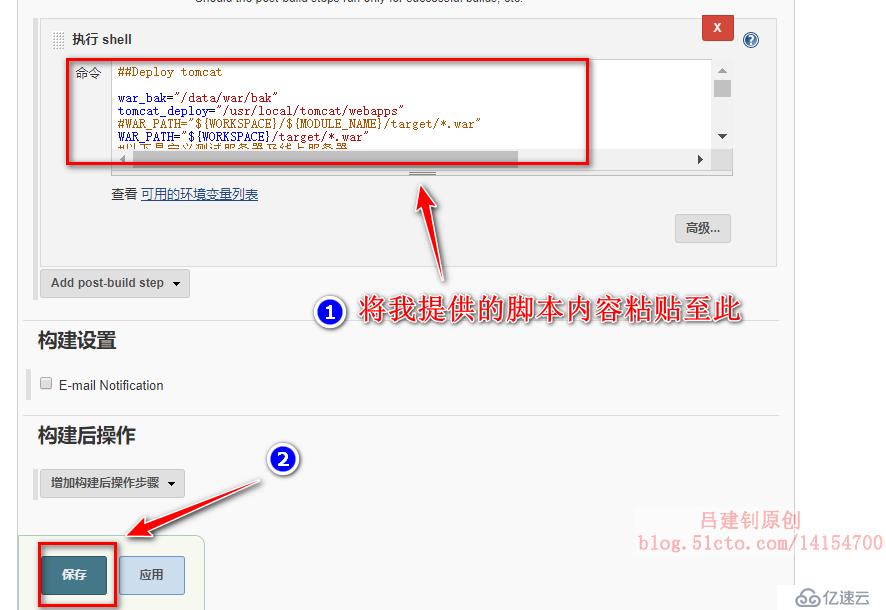
如果不編寫tomcat的啟動腳本,則在上面的shell腳本需要更改很多地方,因為上面腳本指定的tomcat啟動腳本是/etc/init.d/tomcat。
[root@tomcat01 init.d]# vim tomcat #編寫啟動腳本
#!/bin/bash
# description: Tomcat is a Java Servlet Container
TOMCAT_HOME=/usr/local/tomcat
start () {
TOMCAT_PID=`ps -ef |grep "$TOMCAT_HOME" |grep -v "grep" |awk '{print $2}'`
if [ -z $TOMCAT_PID ];then
source /etc/profile
/bin/bash $TOMCAT_HOME/bin/startup.sh
else
echo "$0 is running"
fi
}
stop () {
TOMCAT_PID=`ps -ef |grep "$TOMCAT_HOME" |grep -v "grep" |awk '{print $2}'`
if [ -z $TOMCAT_PID ];then
echo "$0 is not running"
else
echo "shutting down $0"
kill -9 "$TOMCAT_PID" && echo "PID $TOMCAT_PID killed."
fi
}
status () {
TOMCAT_PID=`ps -ef |grep "$TOMCAT_HOME" |grep -v "grep" |awk '{print $2}'`
if [ -z $TOMCAT_PID ];then
echo "$0 is not running"
else
echo "$0 is running PID is $TOMCAT_PID"
fi
}
case $1 in
start)
start
#tail -f $TOMCAT_HOME/logs/catalina.out
;;
stop)
stop
;;
status)
status
;;
restart)
stop
start
#tail -f $TOMCAT_HOME/logs/catalina.out
;;
*)
echo "Usage:$0 {start|stop|status|restart}."
;;
esac
[root@tomcat01 init.d]# chmod +x tomcat #賦予執行權限
[root@tomcat01 init.d]# /etc/init.d/tomcat restart #測試腳本可以正常使用至此,tomcat01就配置腳本完成了,自行去tomcat02上進行上面一樣的操作。
首先需要在gitlab的web界面找到該測試代碼的commit ID號,然后復制,如下:
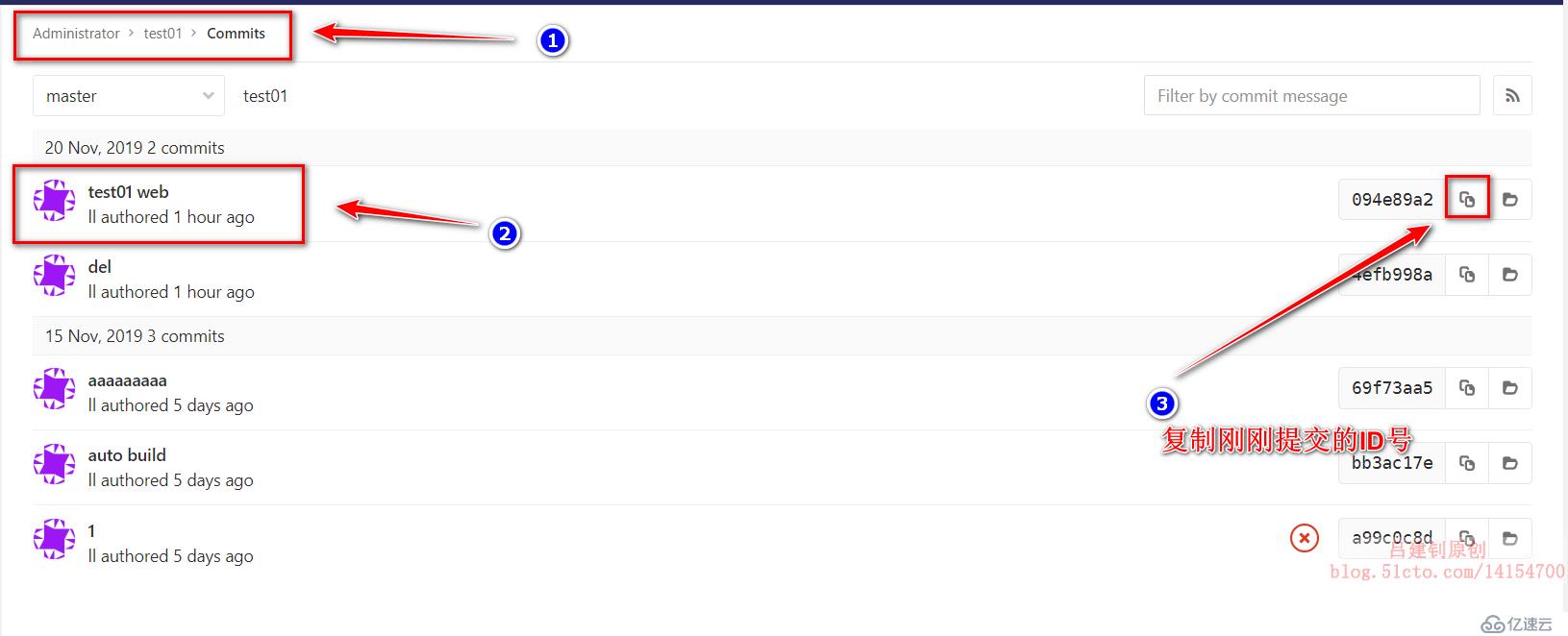
然后回到Jenkins的web界面,開始構建,點擊如下:
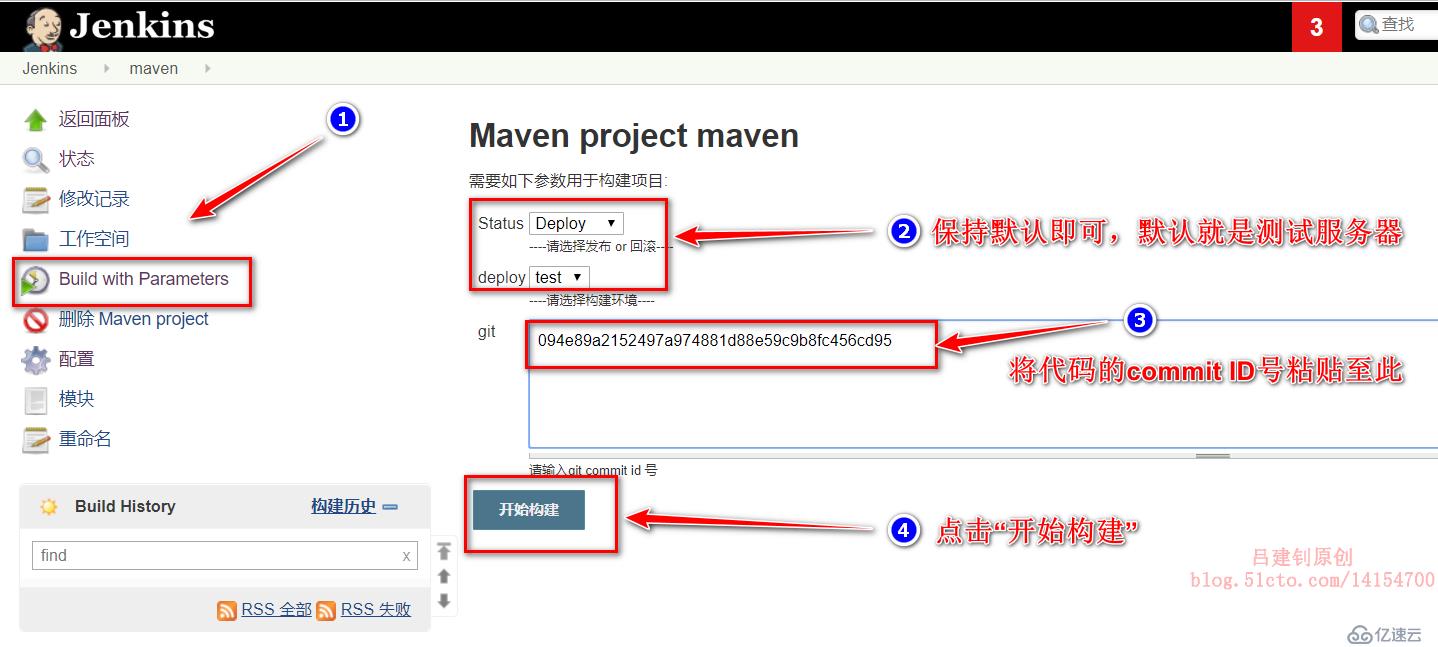
查看構建信息:
其實下面的頁面,已經可以看到是構建成功的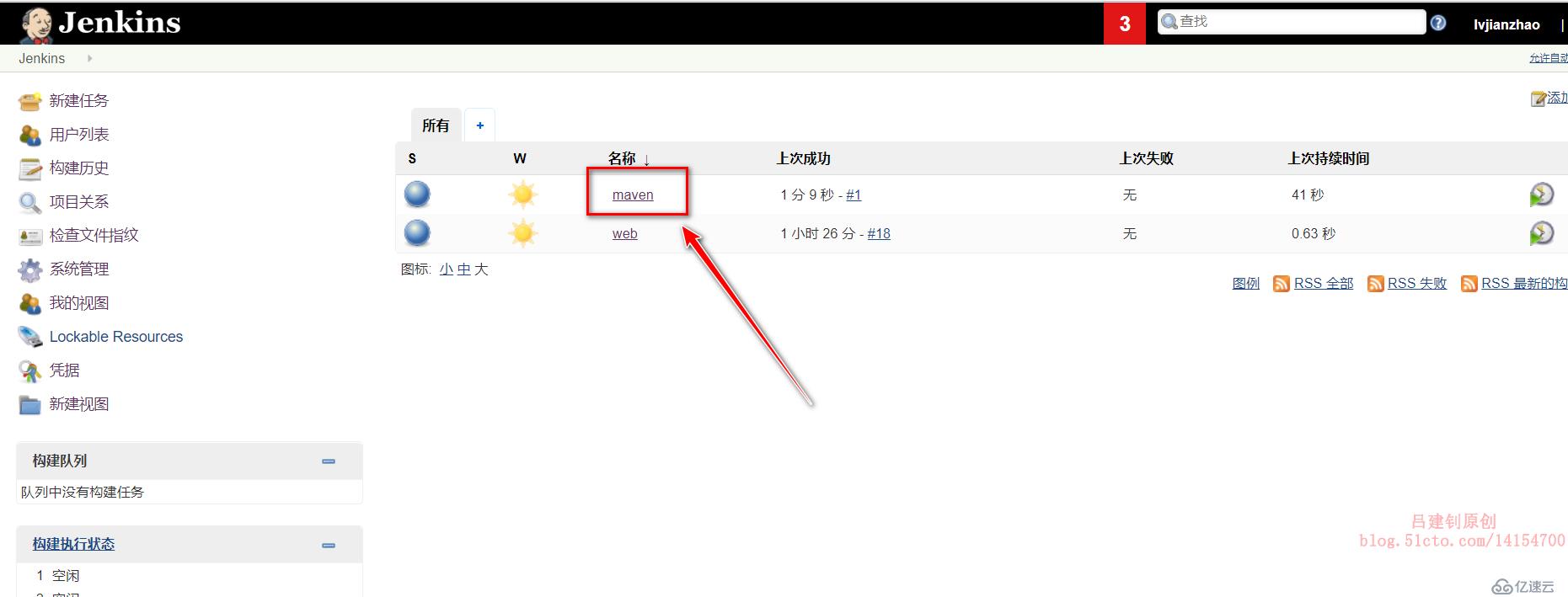
查看其構建過程的詳細信息(如果構建失敗,這將是一個非常好的排錯方法,可以看到其到底失敗在哪一步):
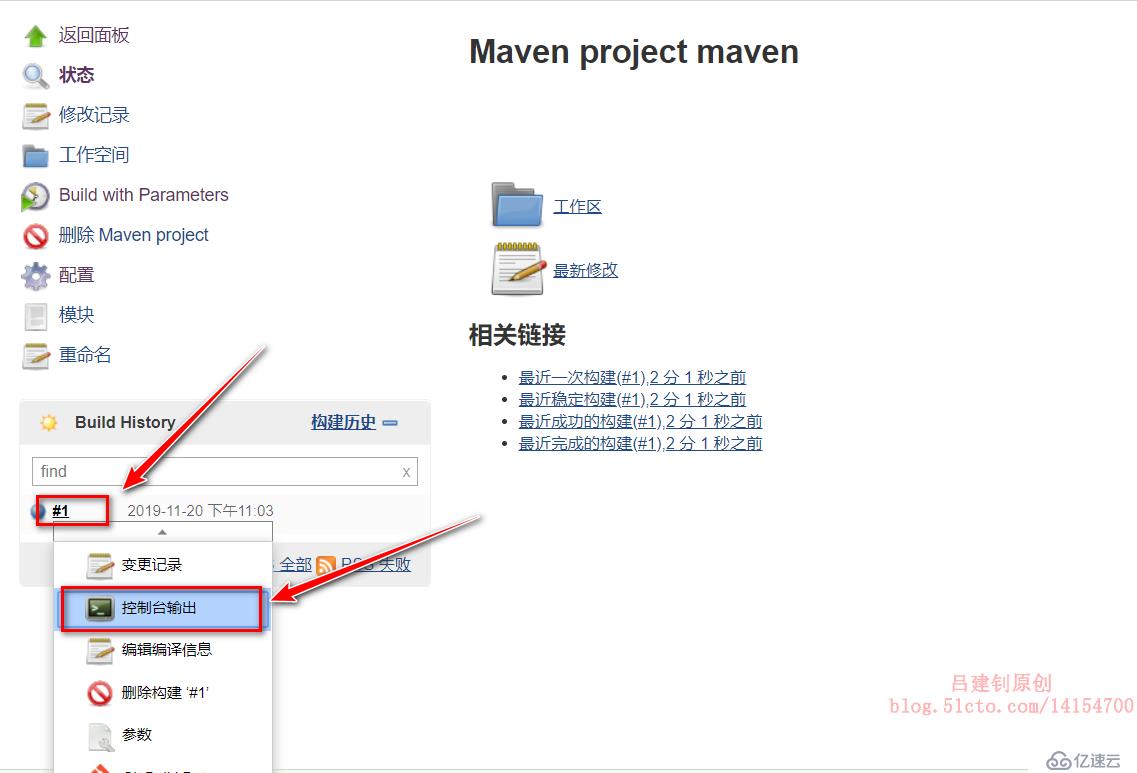
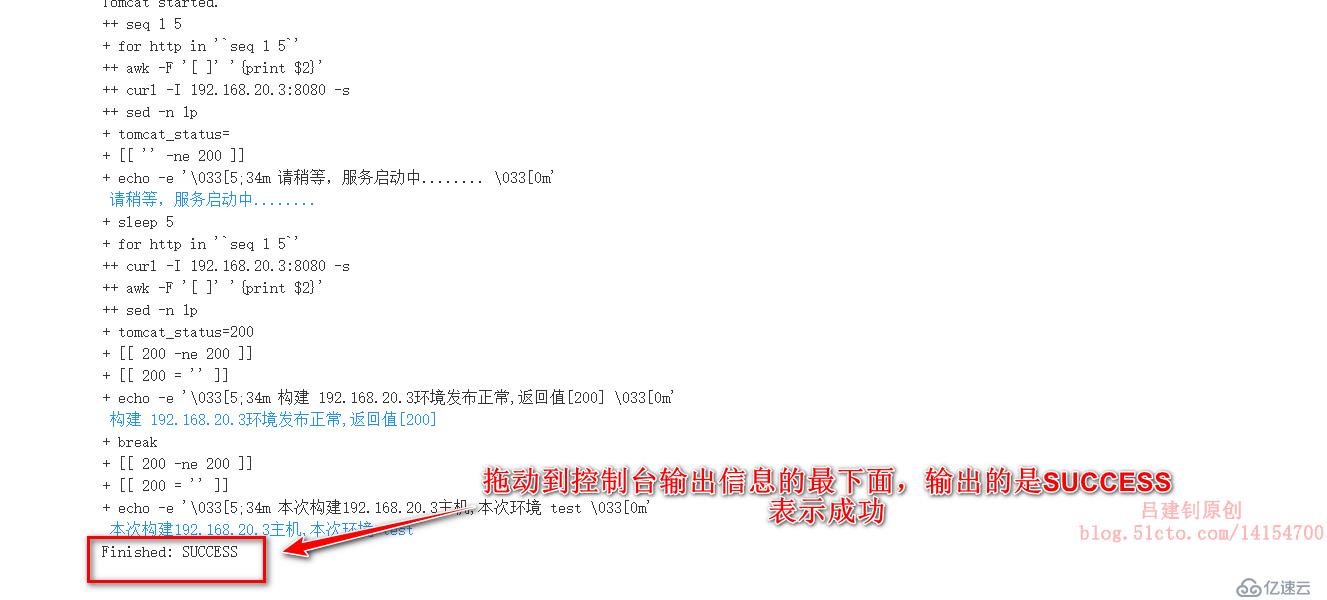
既然在測試服務器上構建成功了,那么就訪問一下測試服務器,頁面是否真的變了。
訪問測試服務器tomcat01(需要刷新頁面,注意緩存問題):
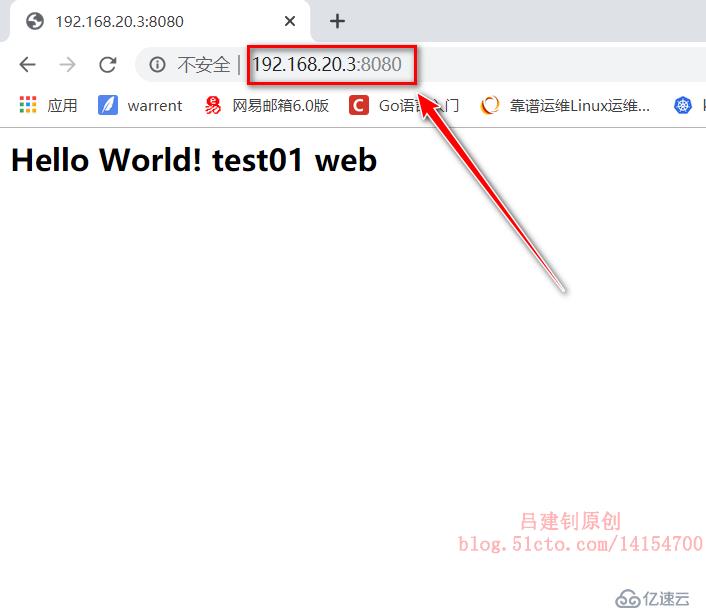
可以看到構建項目的內容,OK!!!
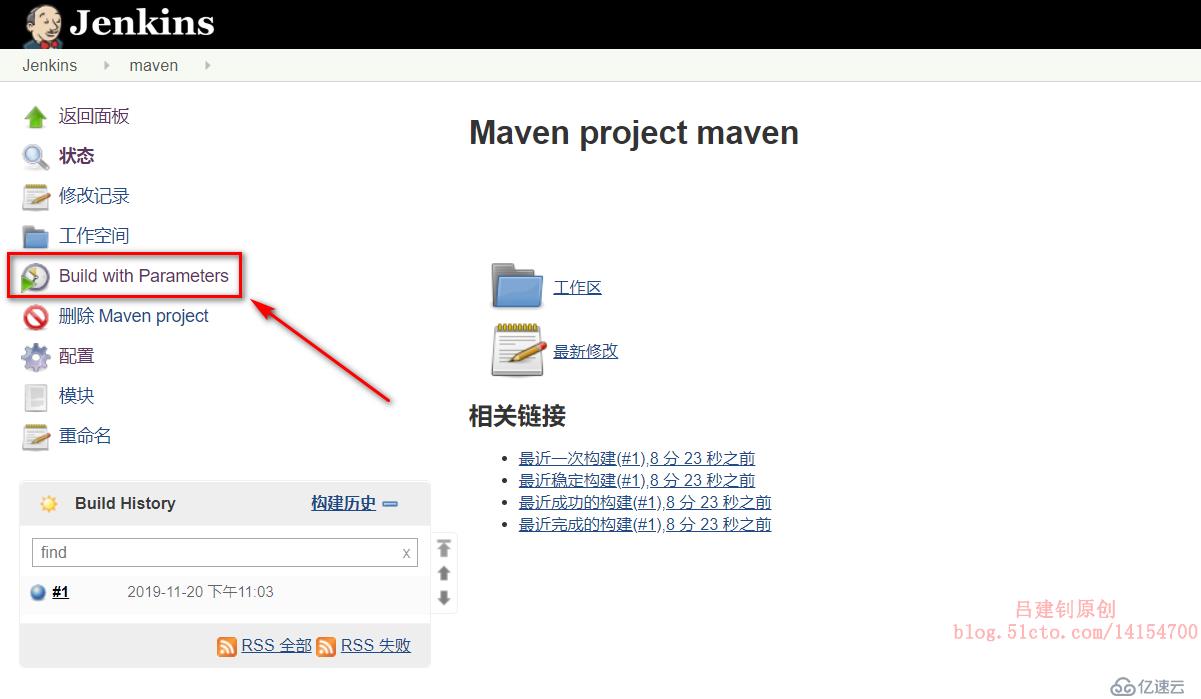
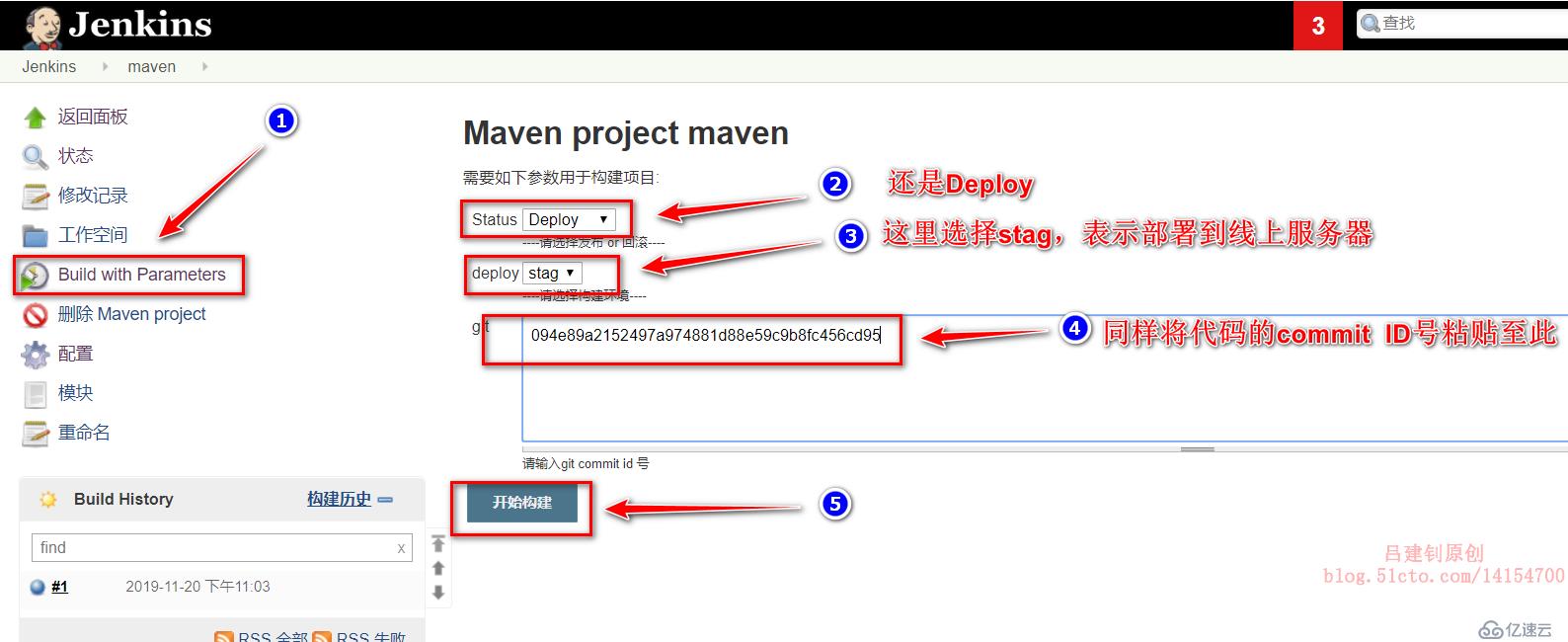
訪問線上服務器,查看其頁面是否更改,如下(如果部署失敗,那么建議參考構建的控制臺輸出信息進行排錯):
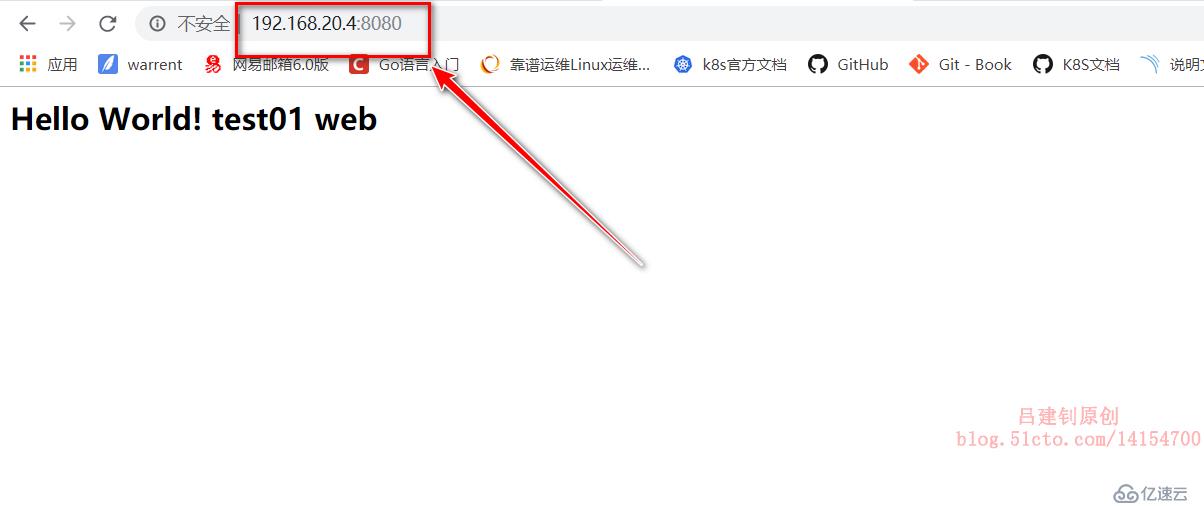
[root@jenkins ~]# mvn archetype:generate -DgroupId=cn.test.testweb -DartifactId=testweb -DarchetypeArtifactId=maven-archetype-webapp -DinteractiveMode=false #執行mvn命令,生成代碼 [root@jenkins ~]# vim testweb/src/main/webapp/index.jsp #編寫首頁文件 <html> <body> <h3>Hello World! test0002 web </h3> #寫為test0002 web </body> </html> [root@jenkins ~]# cd testweb/ [root@jenkins testweb]# ls pom.xml src [root@jenkins testweb]# cp -r pom.xml src/ ~/test01/ [root@jenkins testweb]# cd ../test01/ [root@jenkins test01]# git add * [root@jenkins test01]# git commit -m "test 02" [root@jenkins test01]# git push origin master #推送至gitlab
查看gitlab上推送來代碼的commit ID號:
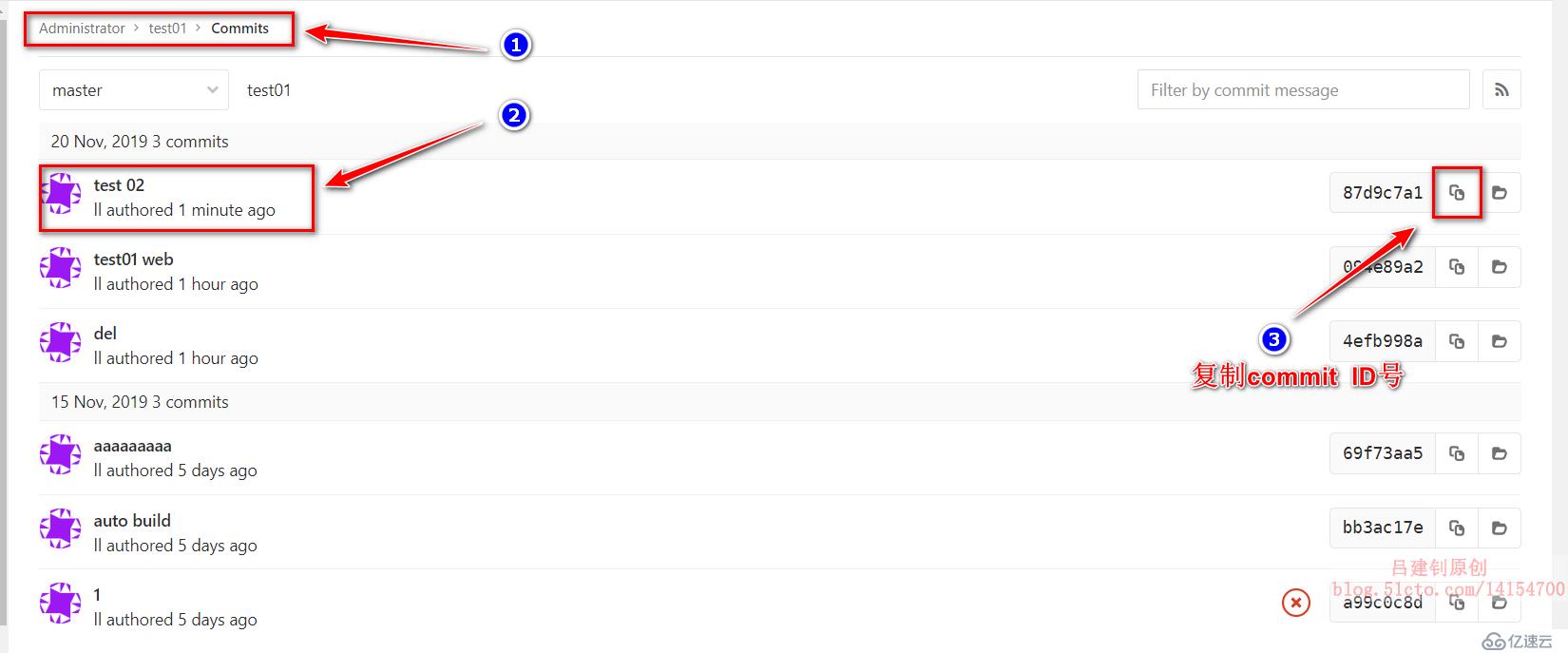
先升級測試服務器:
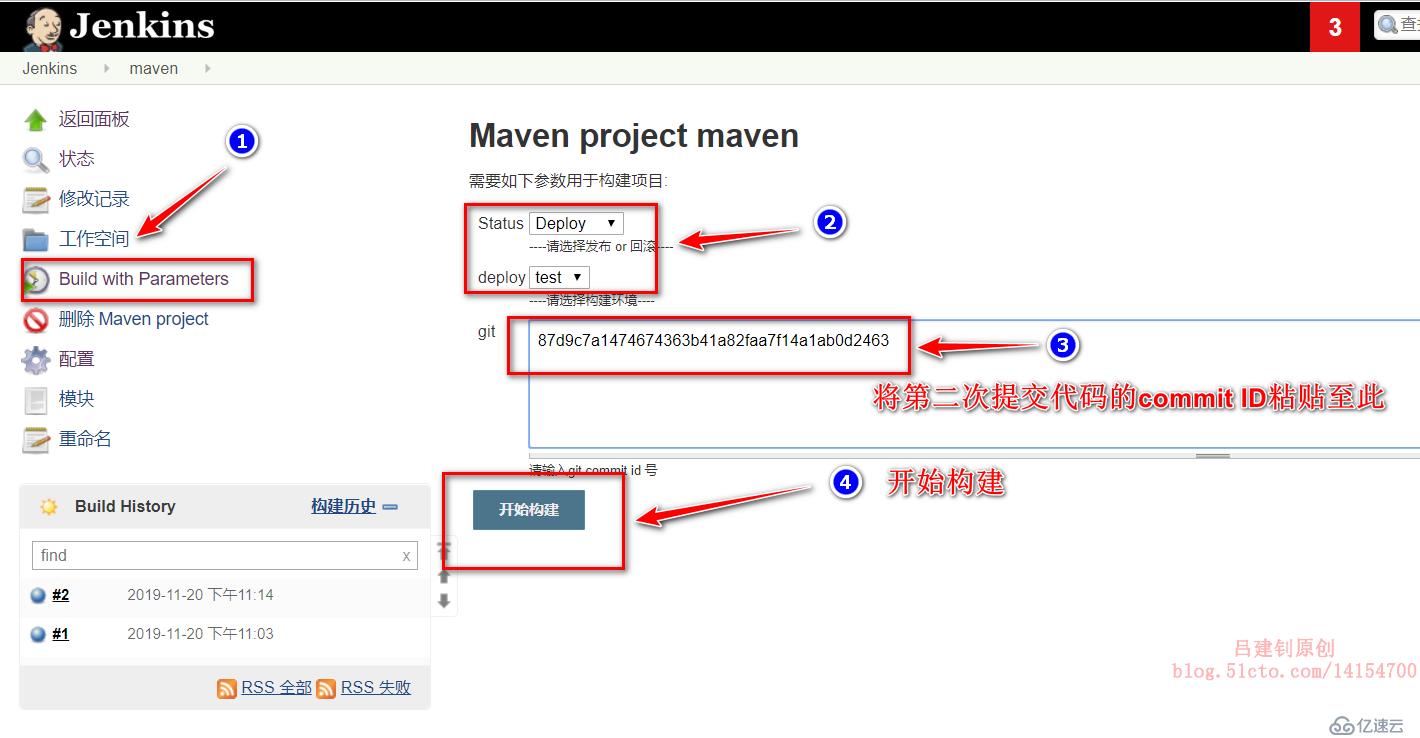
刷新測試服務器的頁面,查看是否更新成功:
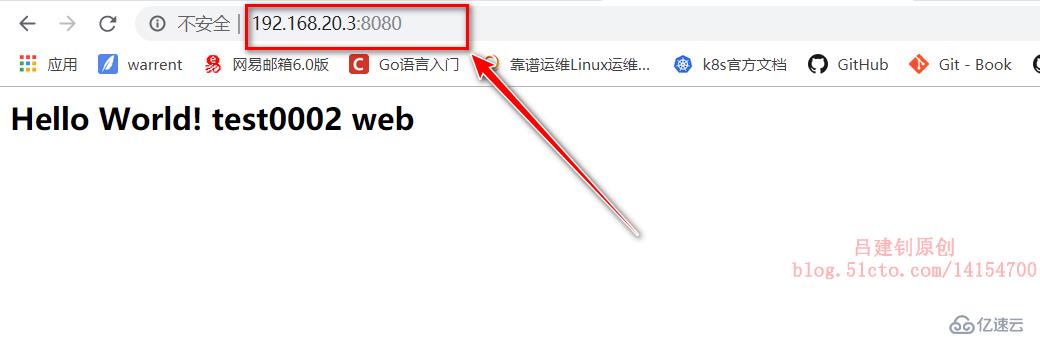
OK!!!!
接下來,升級線上的tomcat服務器:
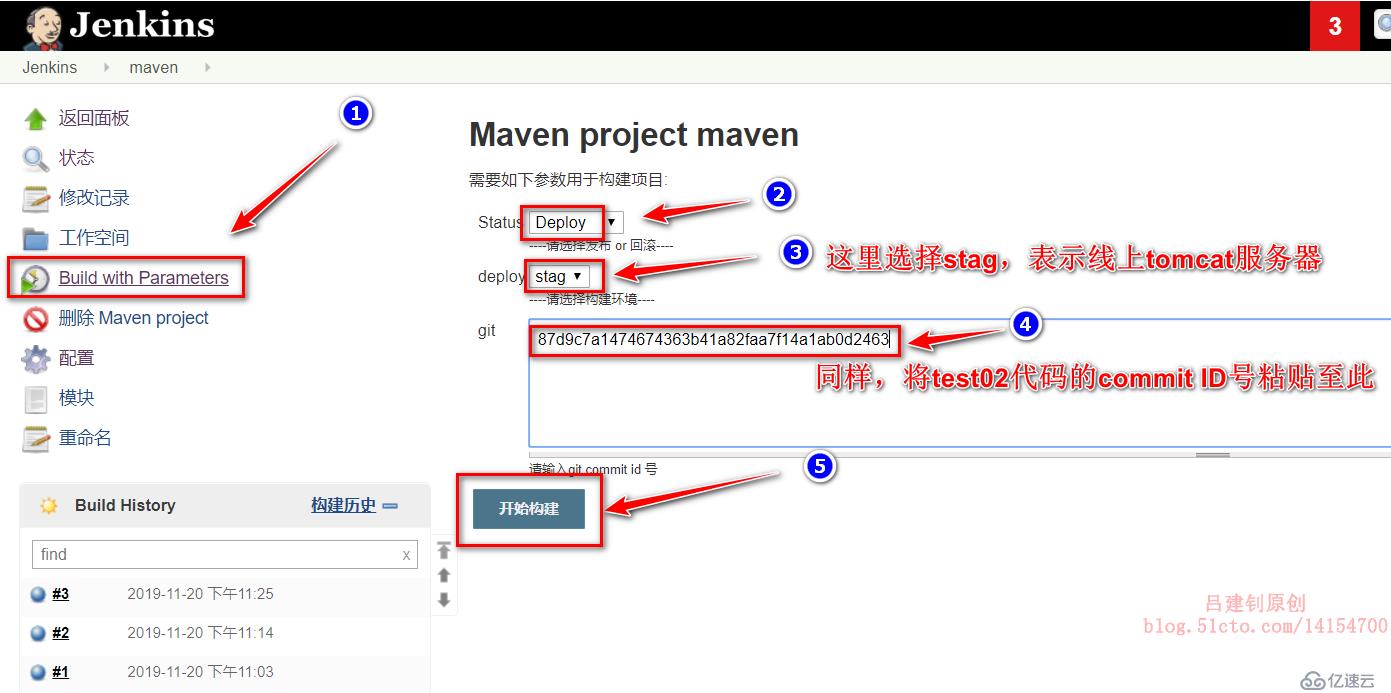
刷新線上tomcat服務器的頁面,如下表示成功:
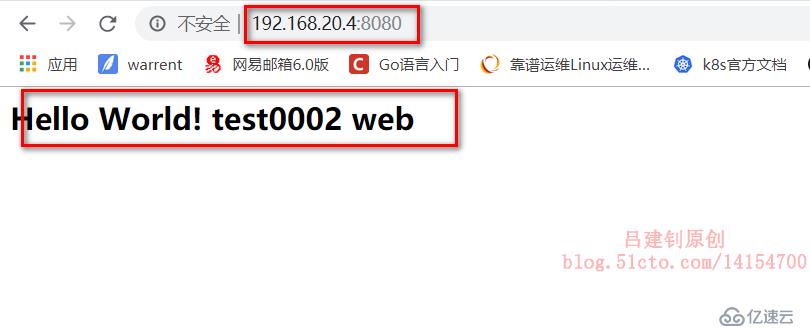
對測試服務器tomcat進行版本回滾: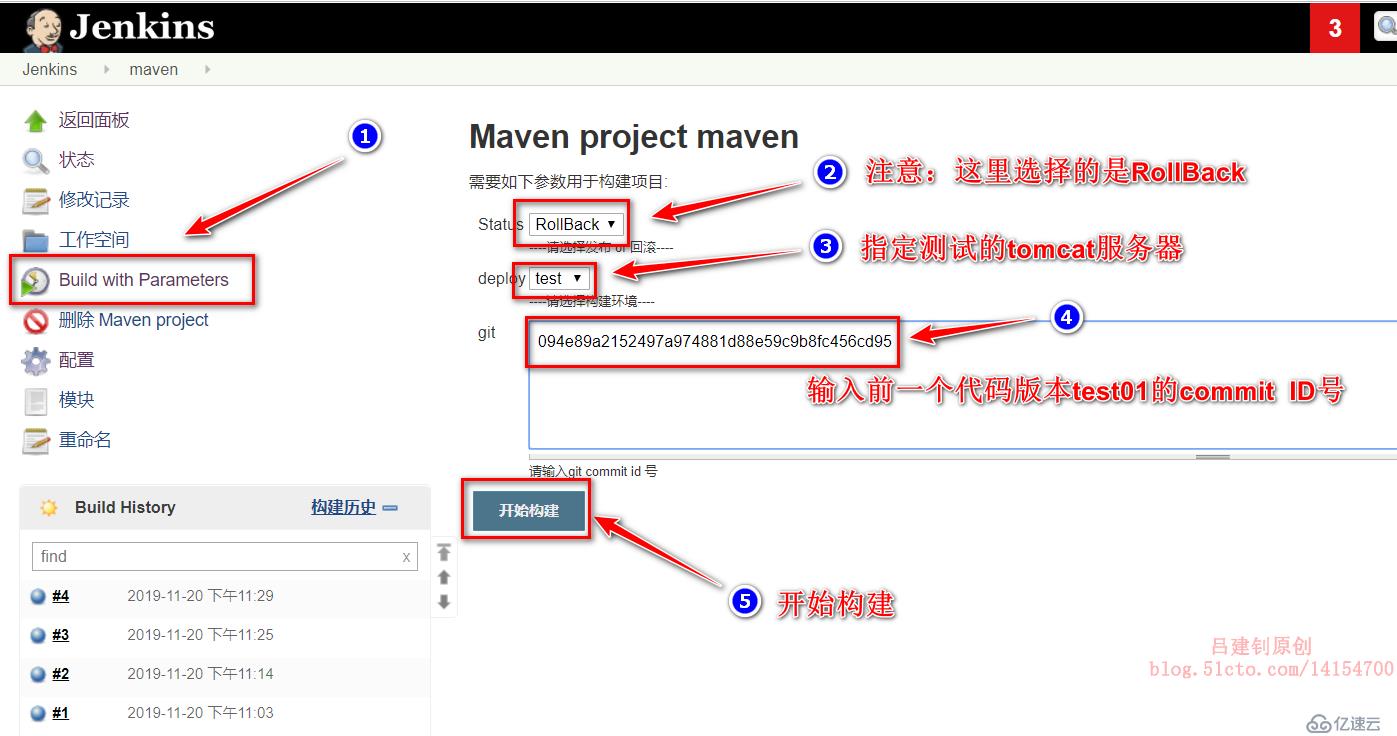
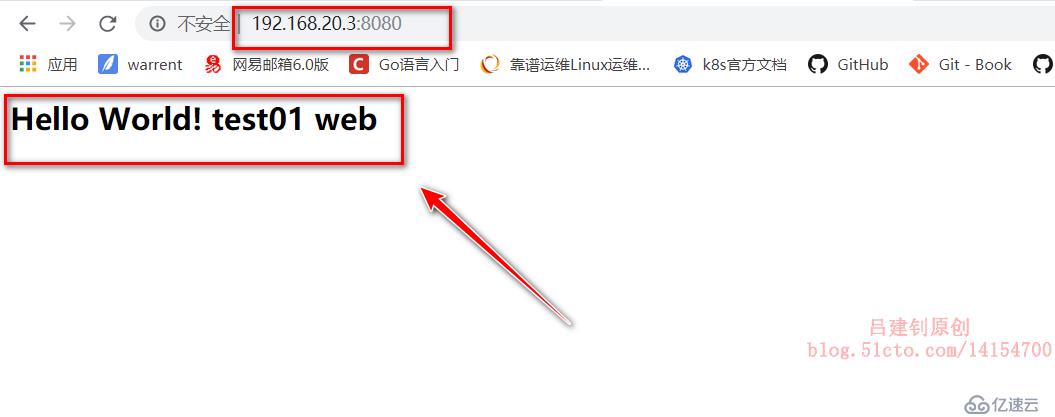
可以看到測試服務器的頁面已經回滾到上一個版本了,而此時線上服務器的頁面還是test02的頁面,可自行查看。
對線上服務器的頁面進行版本回滾:
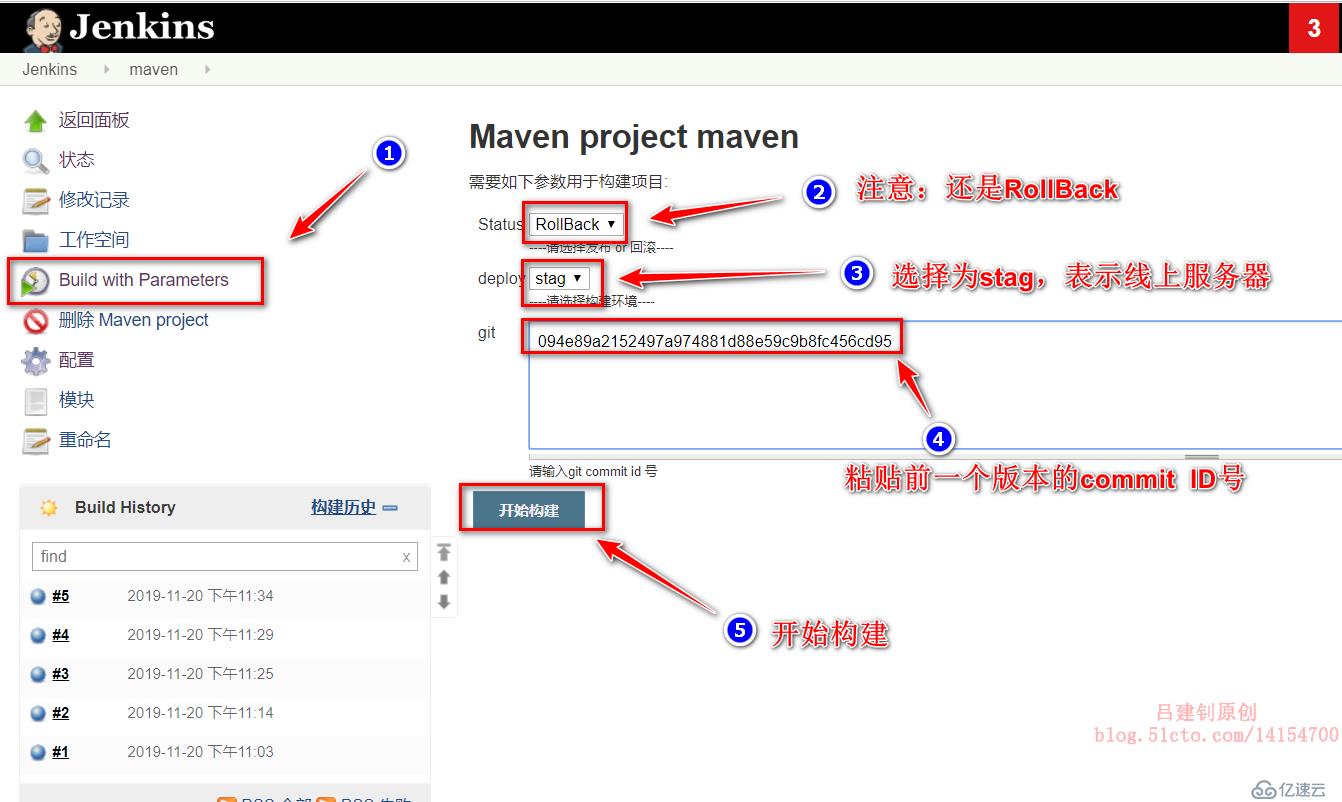
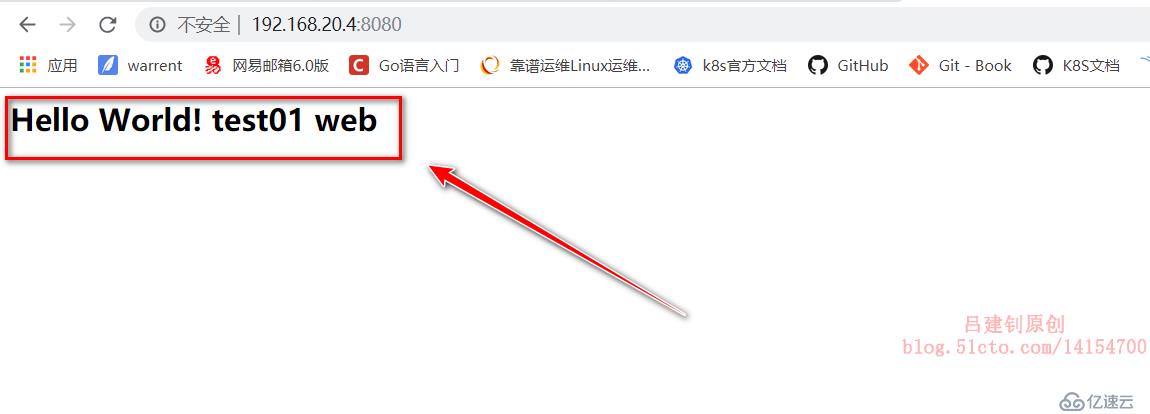
看完上述內容,你們掌握如何理解Jenkins+maven+gitlab+Tomcat自動部署版本更新及回滾的方法了嗎?如果還想學到更多技能或想了解更多相關內容,歡迎關注億速云行業資訊頻道,感謝各位的閱讀!
免責聲明:本站發布的內容(圖片、視頻和文字)以原創、轉載和分享為主,文章觀點不代表本網站立場,如果涉及侵權請聯系站長郵箱:is@yisu.com進行舉報,并提供相關證據,一經查實,將立刻刪除涉嫌侵權內容。